그동안은 네이버 블로그를 간간히 해오다가 본격적으로 뭔가 소소한 기록과 정보들, 공부하고 있는 내용들을 공유하고 싶어서 티스토리 블로그를 시작하게 됐어요.

티스토리 블로그의 여러 장점에도 불구하고 한가지 큰 단점을 꼽자면 국내 최대 검색사이트인 네이버에 등록을 해줘야 초록창을 통해서도 검색이 유의미하게 된다는 점이 아닐까 합니다.
그래서 이 블로그를 네이버에 검색등록 하면서 그 방법을 공유합니다.
전 핸드폰을 이용해서 등록할 거라 컴으로 하시면 화면이 좀 다를 수는 있을 거에요.

대략적인 과정은
1. 티스토리 블로그 주소 등록
2. 티스토리 블로그에 메타태그 삽입
3. RSS 제출
4. 사이트맵 제출
5. Robots.txt 검증
이렇습니다.
뭔가 굉장히 거창한 듯 하지만 차근차근 클릭만 하면 됩니다.
같이 해봐요.

1. 네이버 서치 어드바이저를 검색해서 들어가주세요.
아래의 링크를 클릭하셔도 바로 연결됩니다.
https://searchadvisor.naver.com/
네이버 서치어드바이저
네이버 서치어드바이저와 함께 당신의 웹사이트를 성장시켜보세요
searchadvisor.naver.com
들어가서 요런 화면이 나오면 우측 상단을 클릭해주세요.
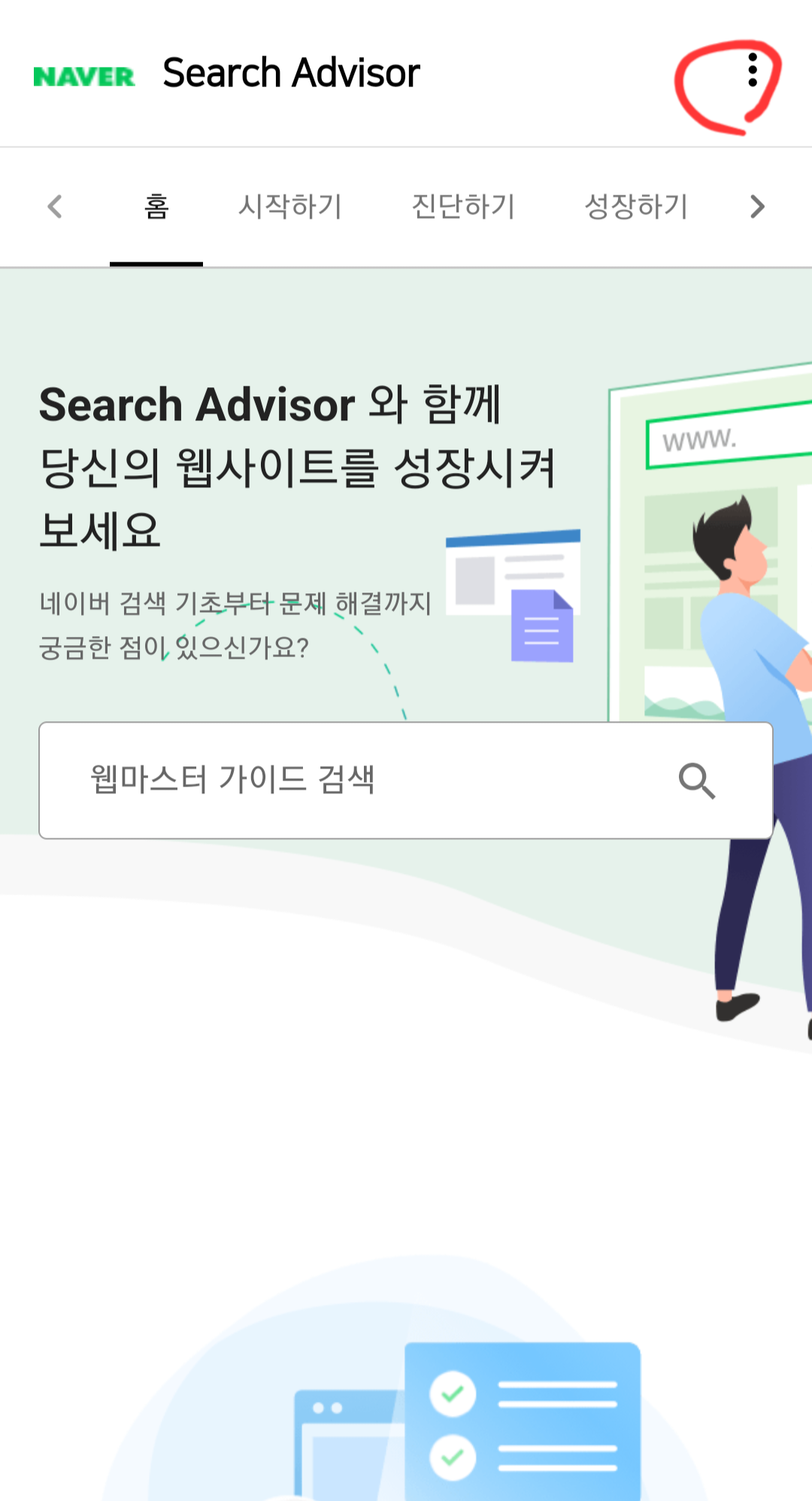
본인의 네이버 계정으로 [로그인] 해주세요.
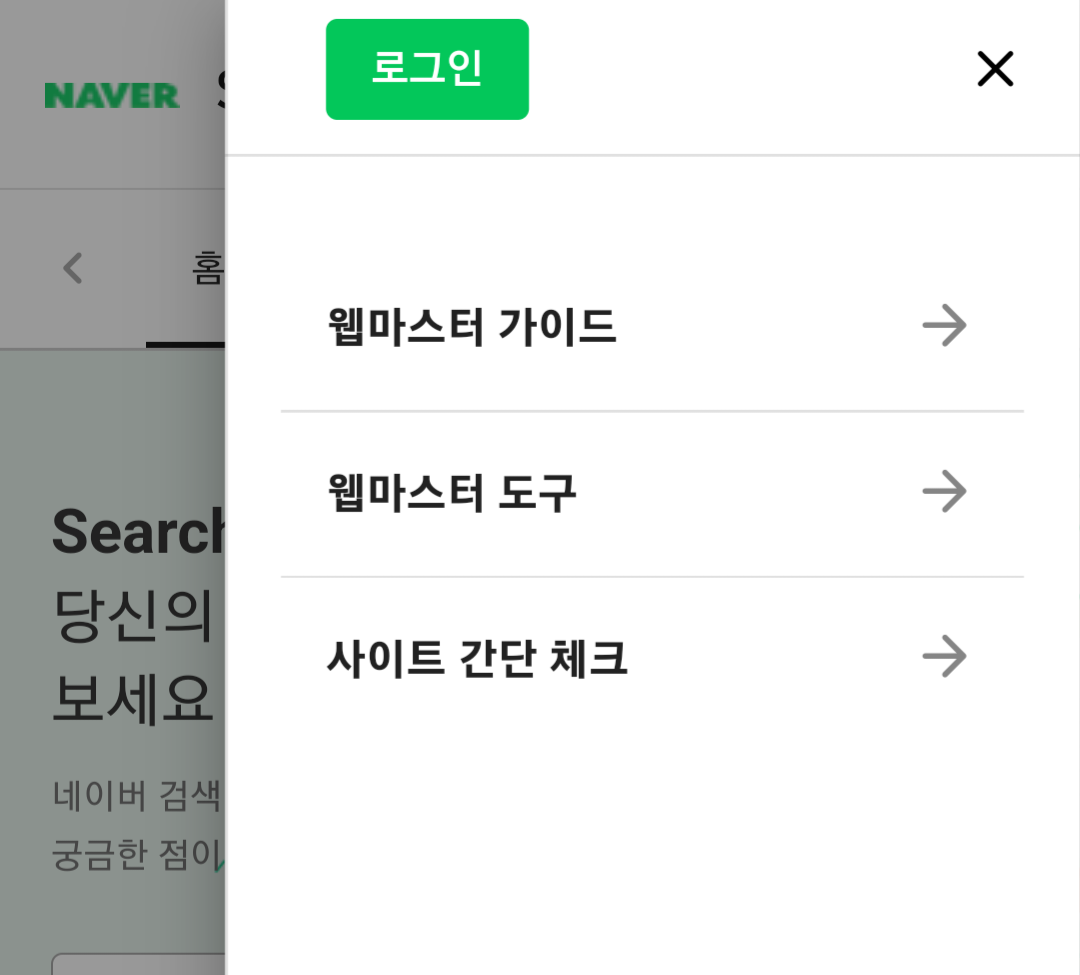
로그인를 하고 이용약관에 동의해주세요.
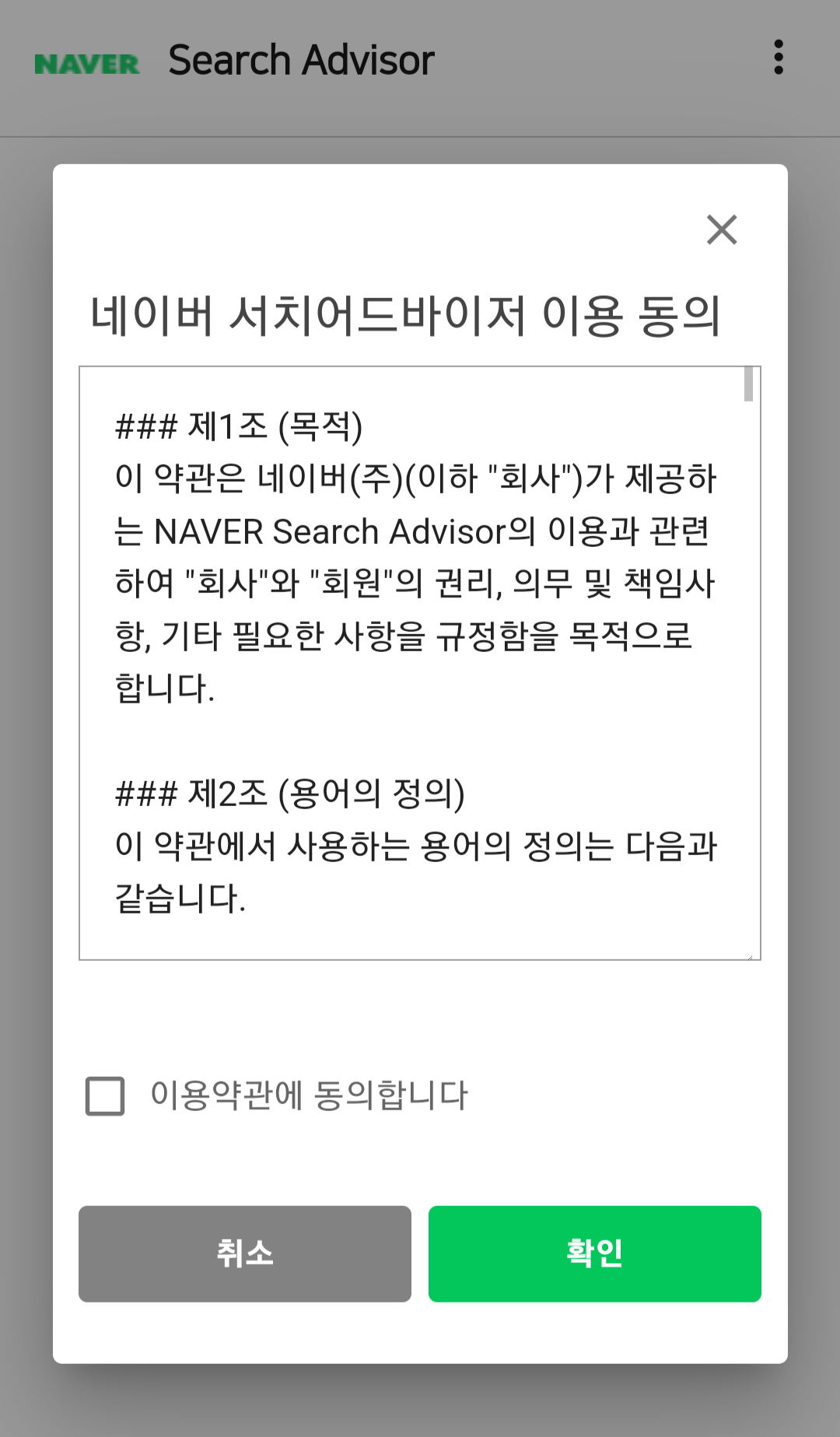
그러면 이런 화면이 나옵니다.
URL 입력하는 곳에 자신의 티스토리 블로그 주소를 입력해주세요.
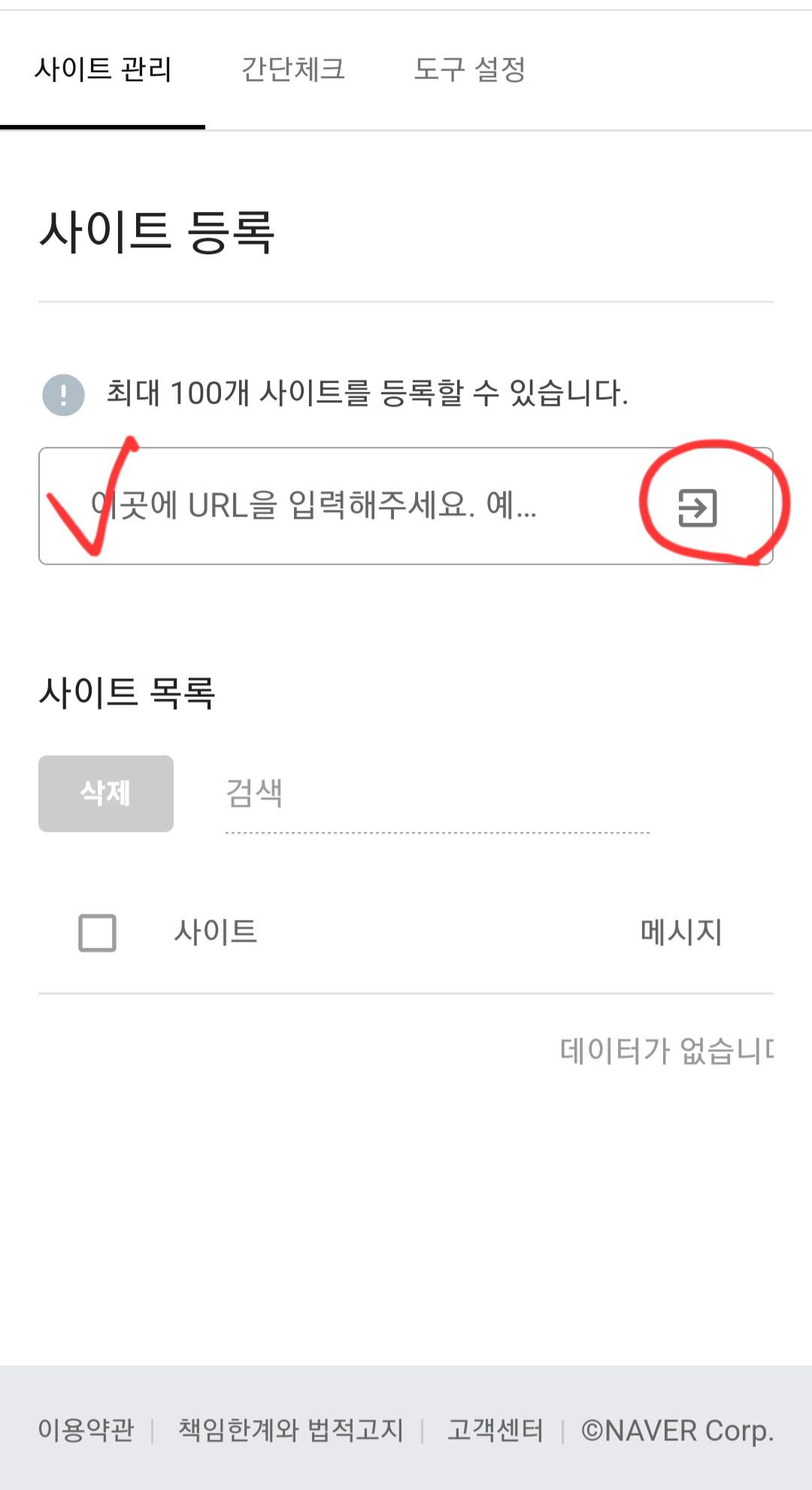
그러면 이렇게 아래쪽에 자신의 티스토리 주소가 등록된 게 보일 거에요.
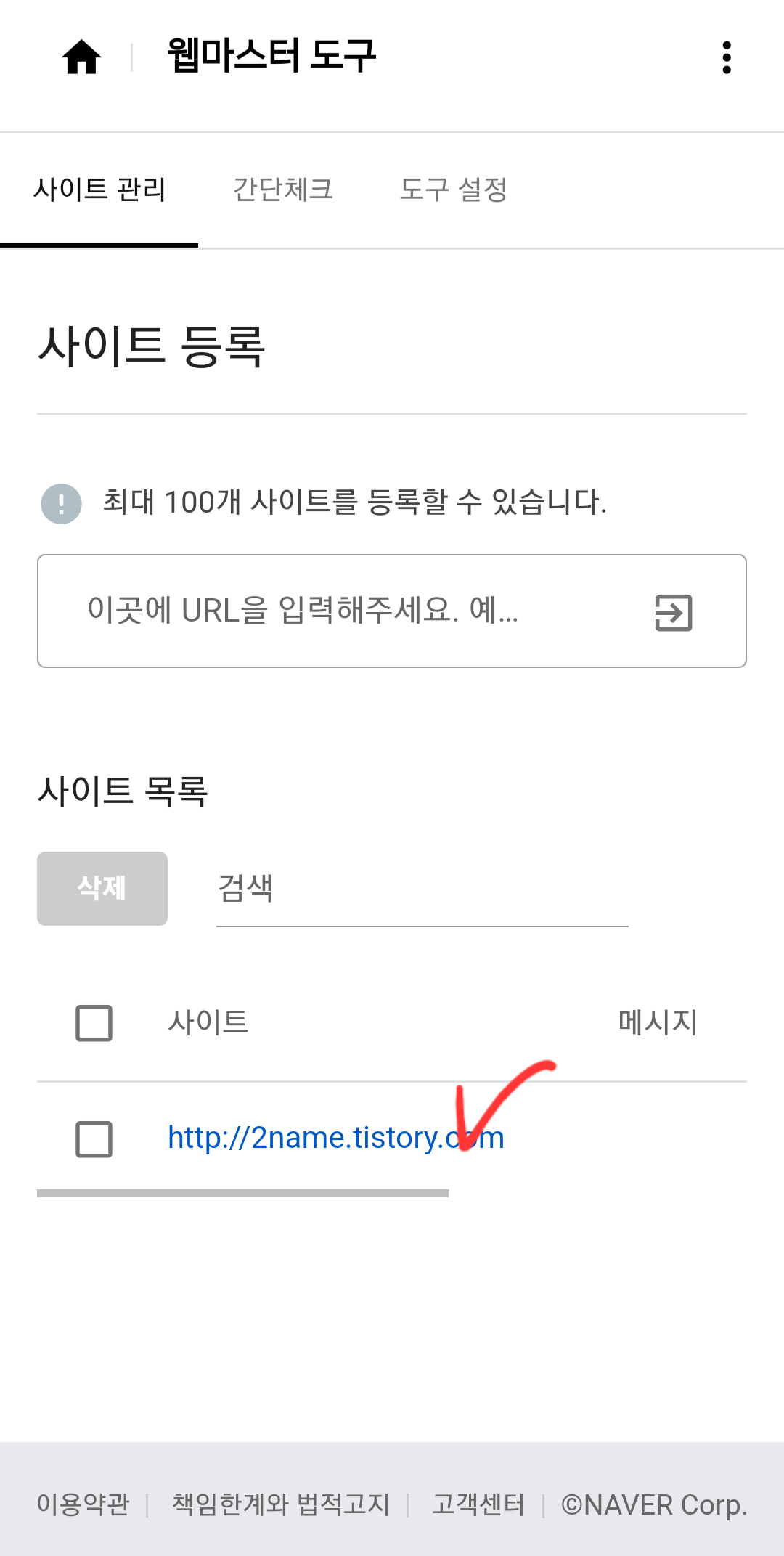
일단 블로그 주소 등록은 완료!

이젠 2번째 단계로 Go~
2. 위의 화면에서 아래쪽에 보이는 자신의 블로그 주소를 클릭해주세요.
그러면 이런 화면이 나옵니다.
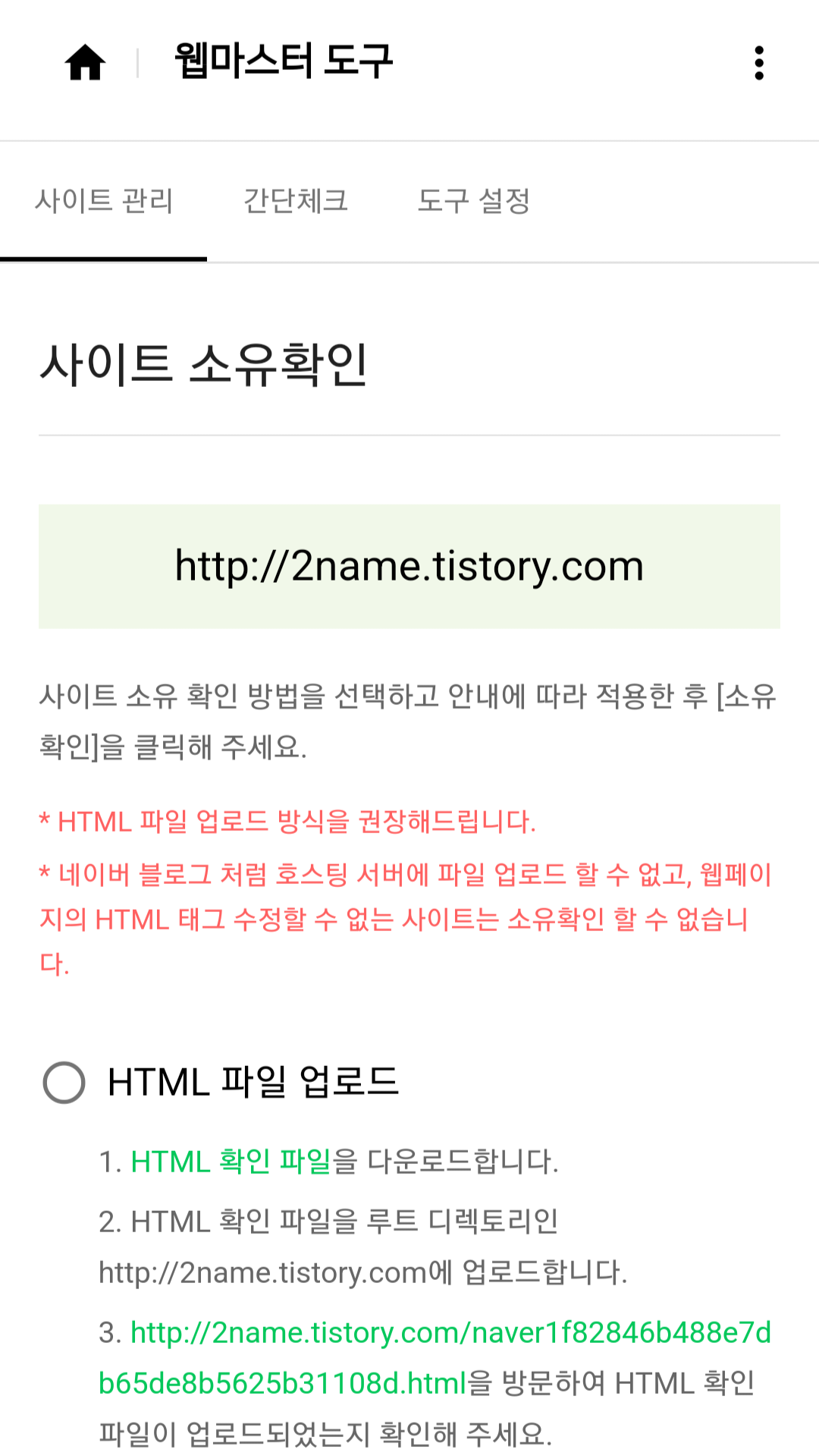

아래의 HTML 태그를 선택하고 회색 부분의 메타태그를 아래와 같이 선택해 복사해주세요.
단! 초록색 소유 확인 버튼은 아직 누르지 마세요!
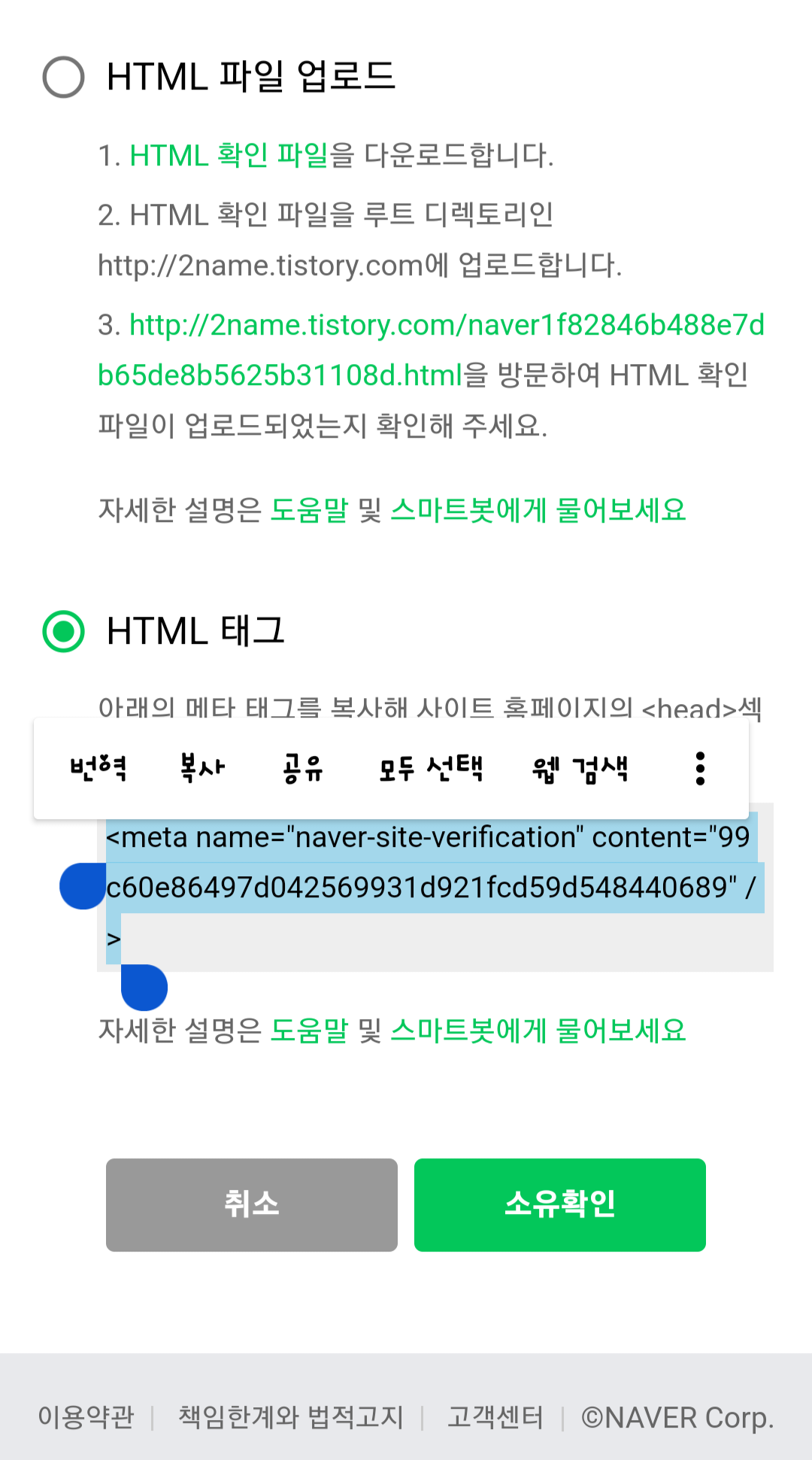
복사한 후 이 화면은 닫지 말고 그대로 둔 후 자신의 티스토리 블로그에 들어가주세요.
저는 폰으로 하는 중이어서 크롬 어플을 이용했습니다.
크롬 어플 오른쪽 상단의 점 3개 부분을 누르면 나오는 메뉴 중 데스크톱 사이트를 선택해주세요.
그러면 폰에서도 컴퓨터 사용 화면으로 볼 수 있습니다.
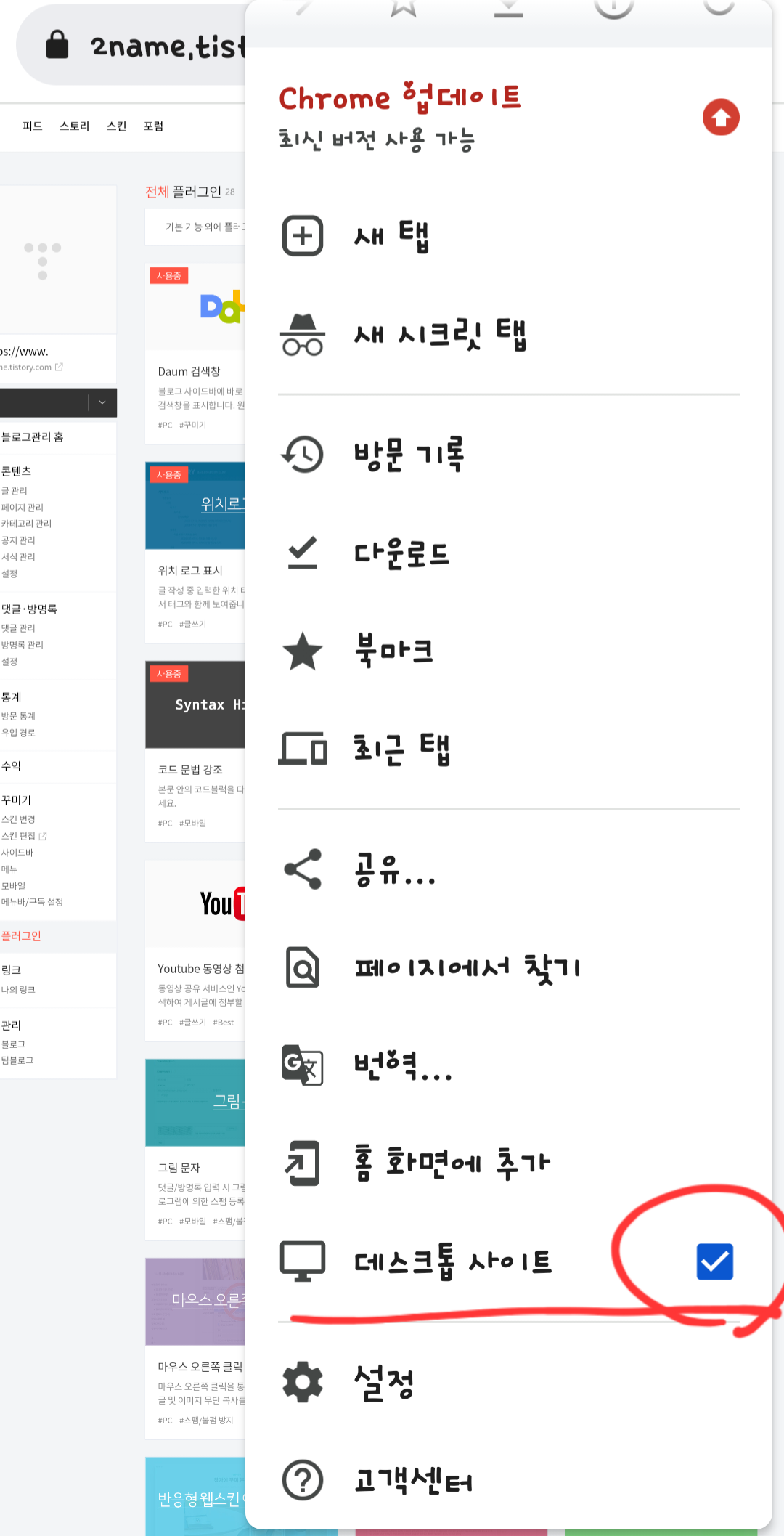
본인의 블로그에 들어가 맨 아래쪽 관리자 모드로 들어가 주세요.
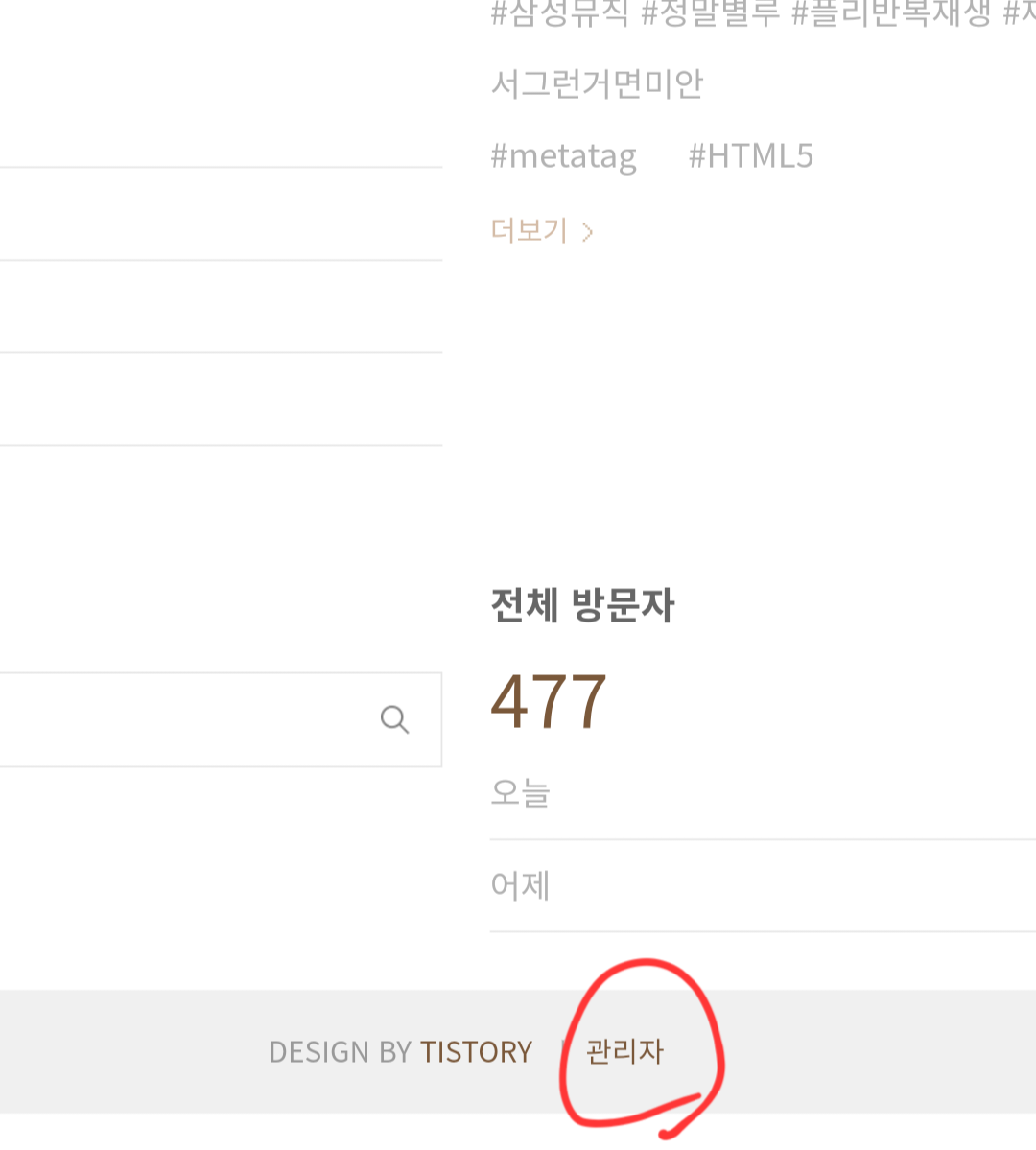
왼쪽 메뉴 중 하단의 플러그인을 클릭해주세요.

그러면 이런 화면들이 쭈~욱 나오는게 가운데쯤의 <Meta Tag/>를 선택해 적용해주세요.
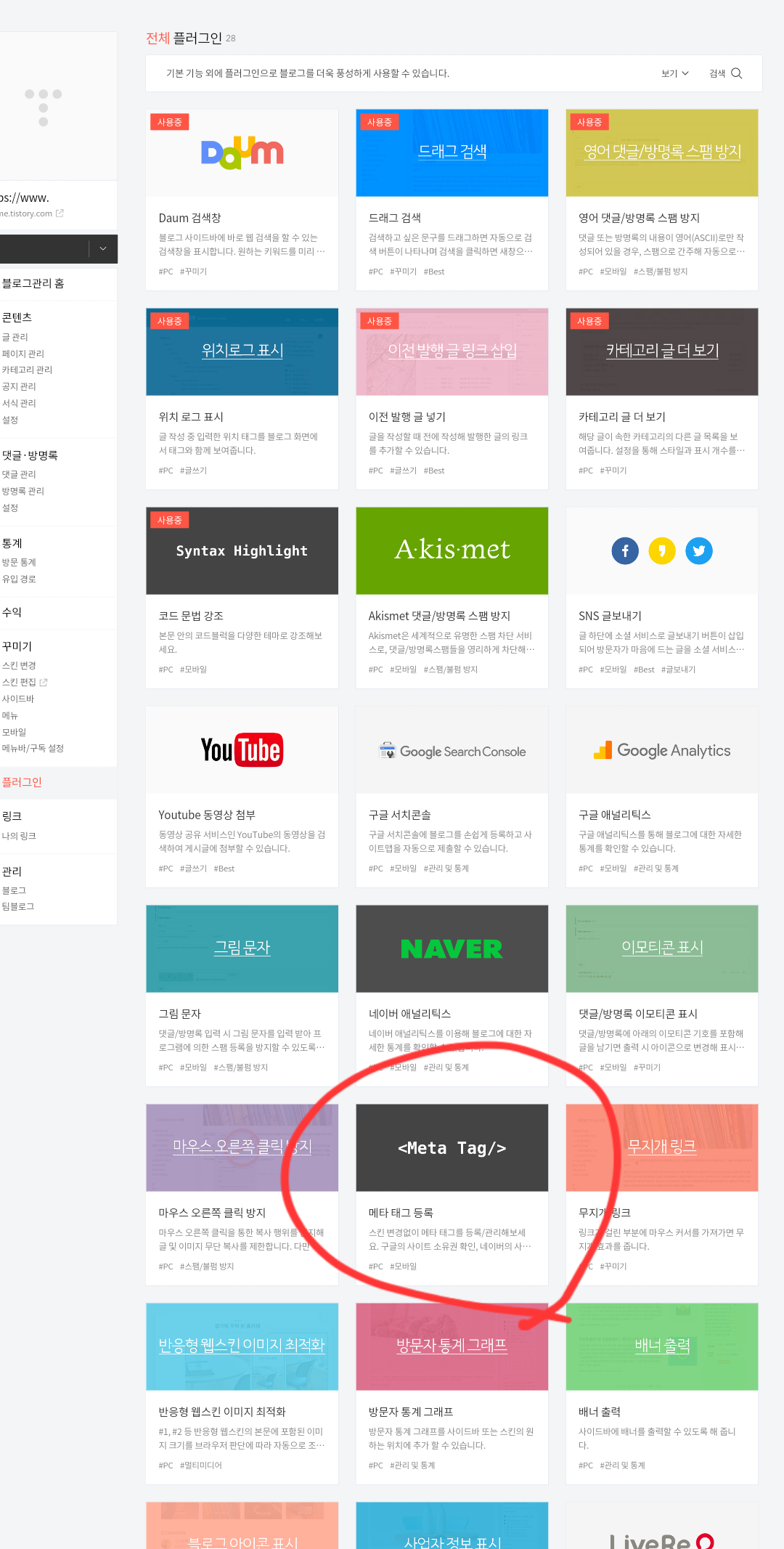
그러면 요렇게 메타 태그 플러그인이 상단에 배치됩니다. 다시 메타 태그를 클릭해주세요.
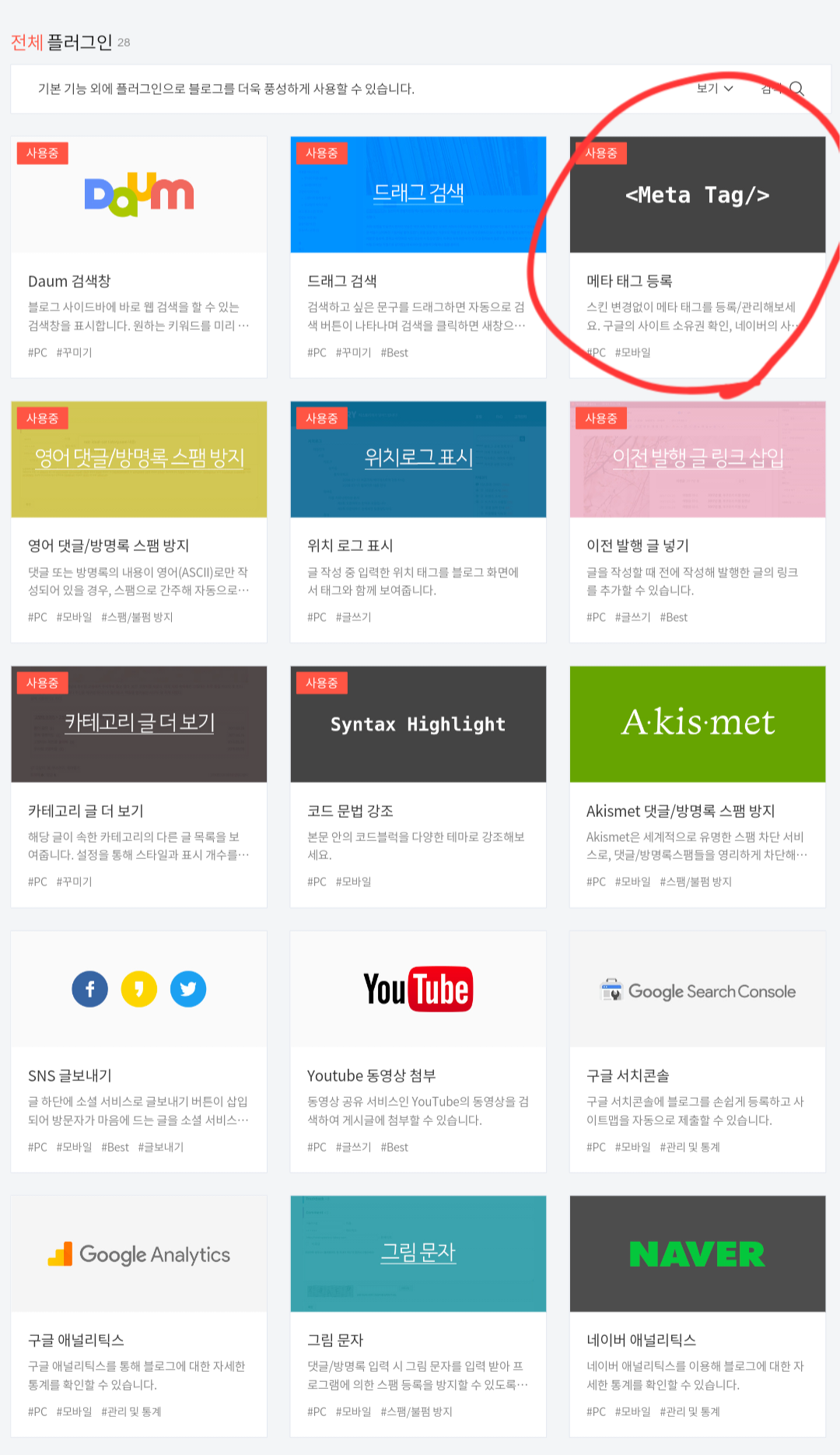
요런 화면이 나오면 메타태그 추가를 클릭해주세요.
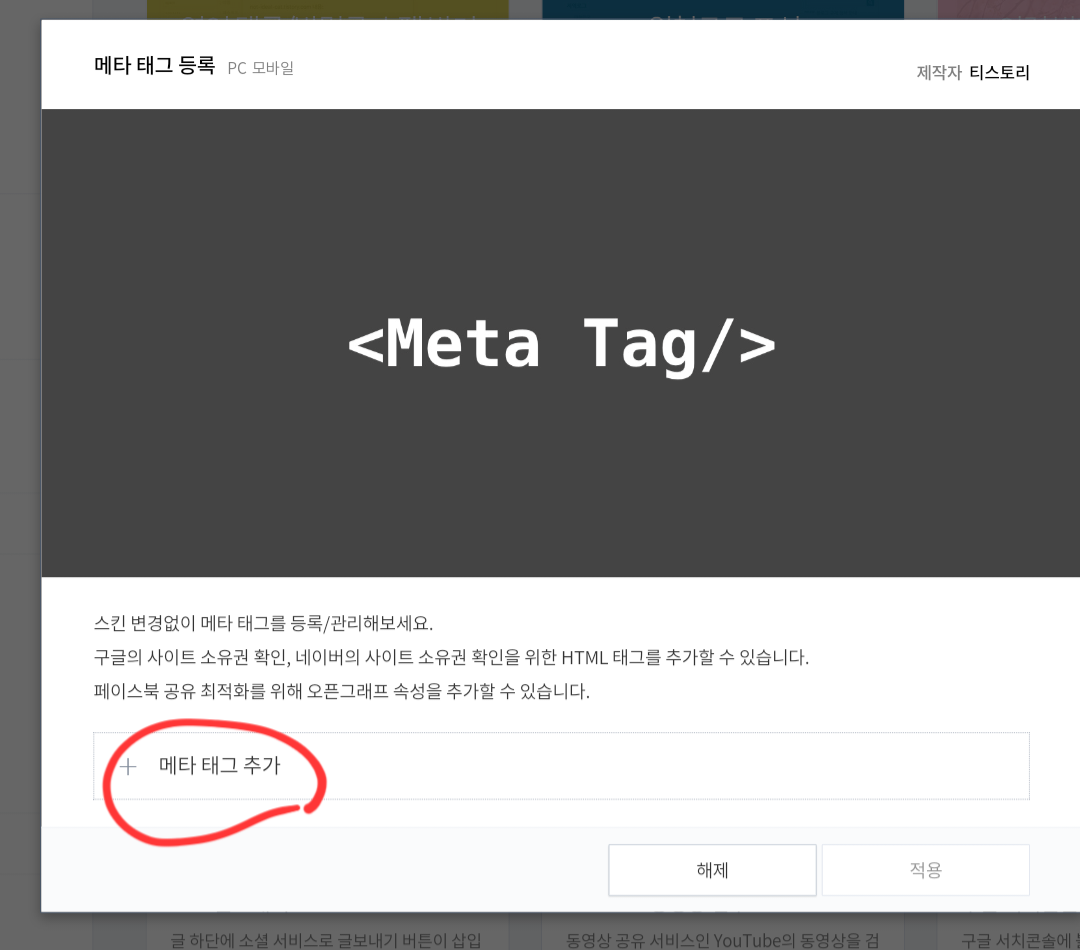
name에는 네이버 or never 등 편하게 입력하시고 그 옆에 앞서 복사한 회색 부분의 그 메타 태그를 붙여넣기 합니다.
그런 후 변경사항 적용 클릭!
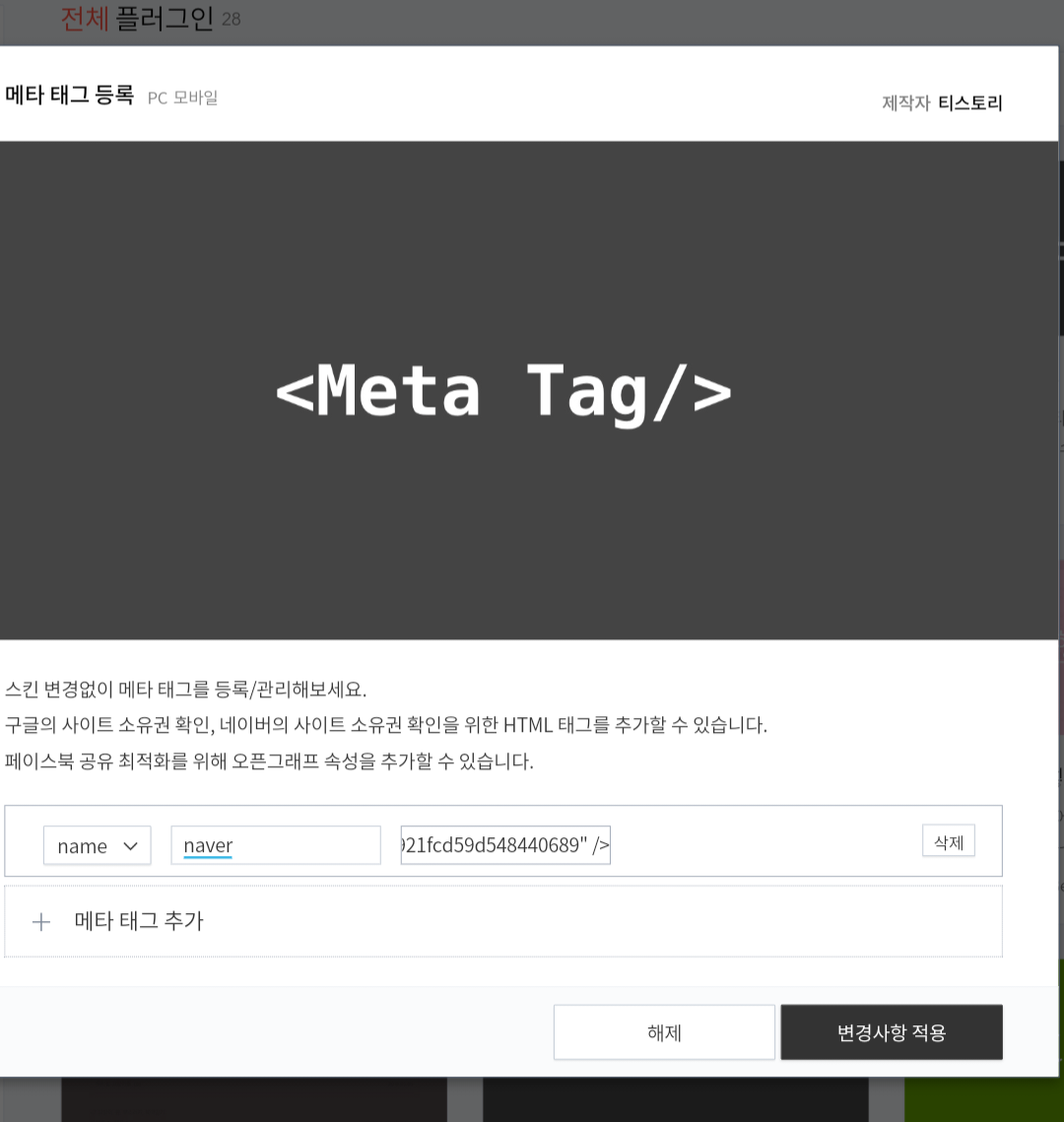
그런 후 다시 네이버 등록 화면으로 돌아와 하단의 초록색 소유 확인을 클릭하고 보안코드를 입력하면...
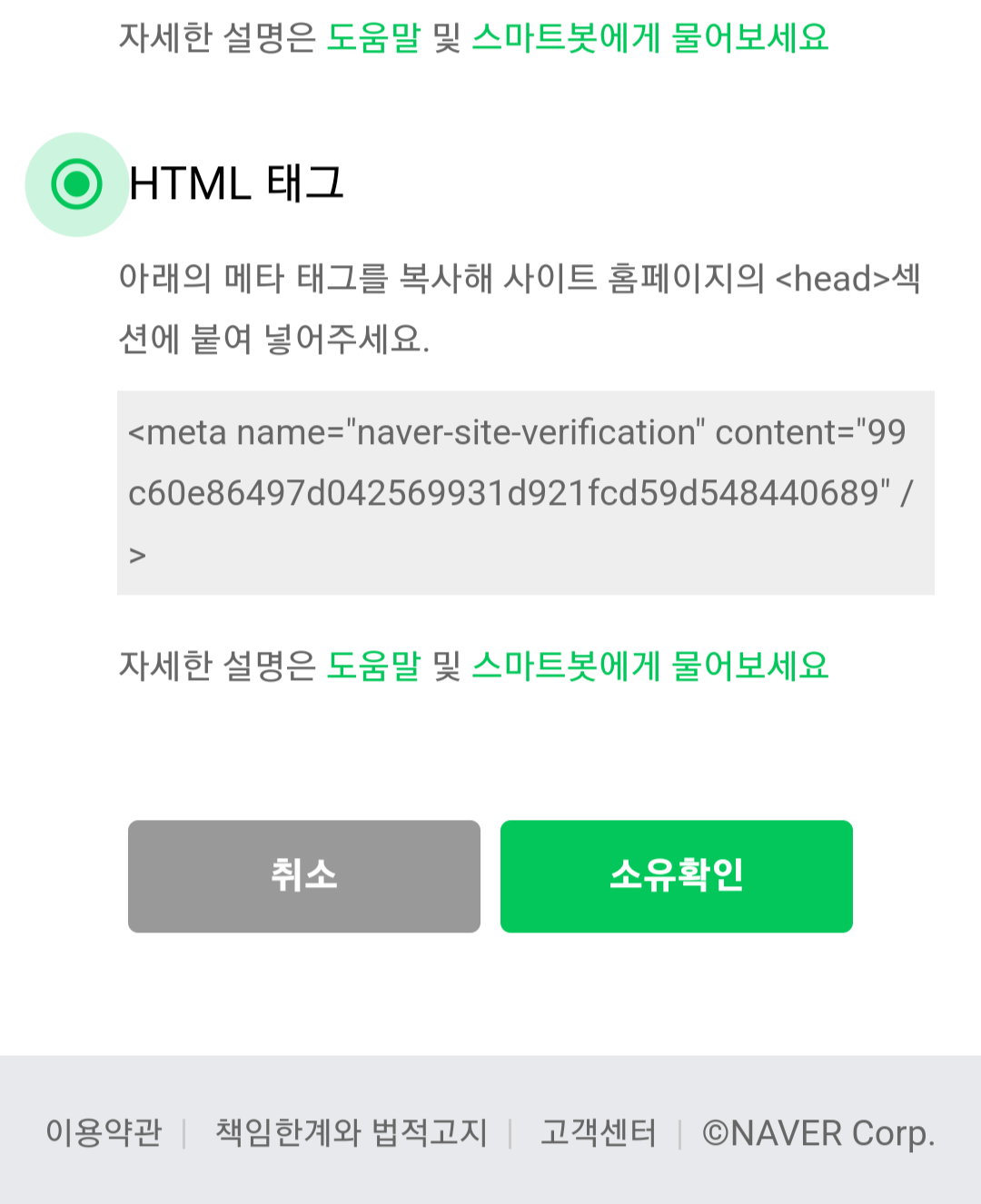
이런 화면이 나옵니다.
사이트 등록은 마무리 되었고, 이제는 3단계 RSS를 제출하겠습니다. 여기서부턴 간단해요.

위 화면에서 자신의 블로그 주소를 클릭해주세요.
그러면 이런 화면이 나오는데, 상단의 요약을 클릭하면

메뉴가 나오는데, 여기서 RSS 제출을 클릭해주세요.
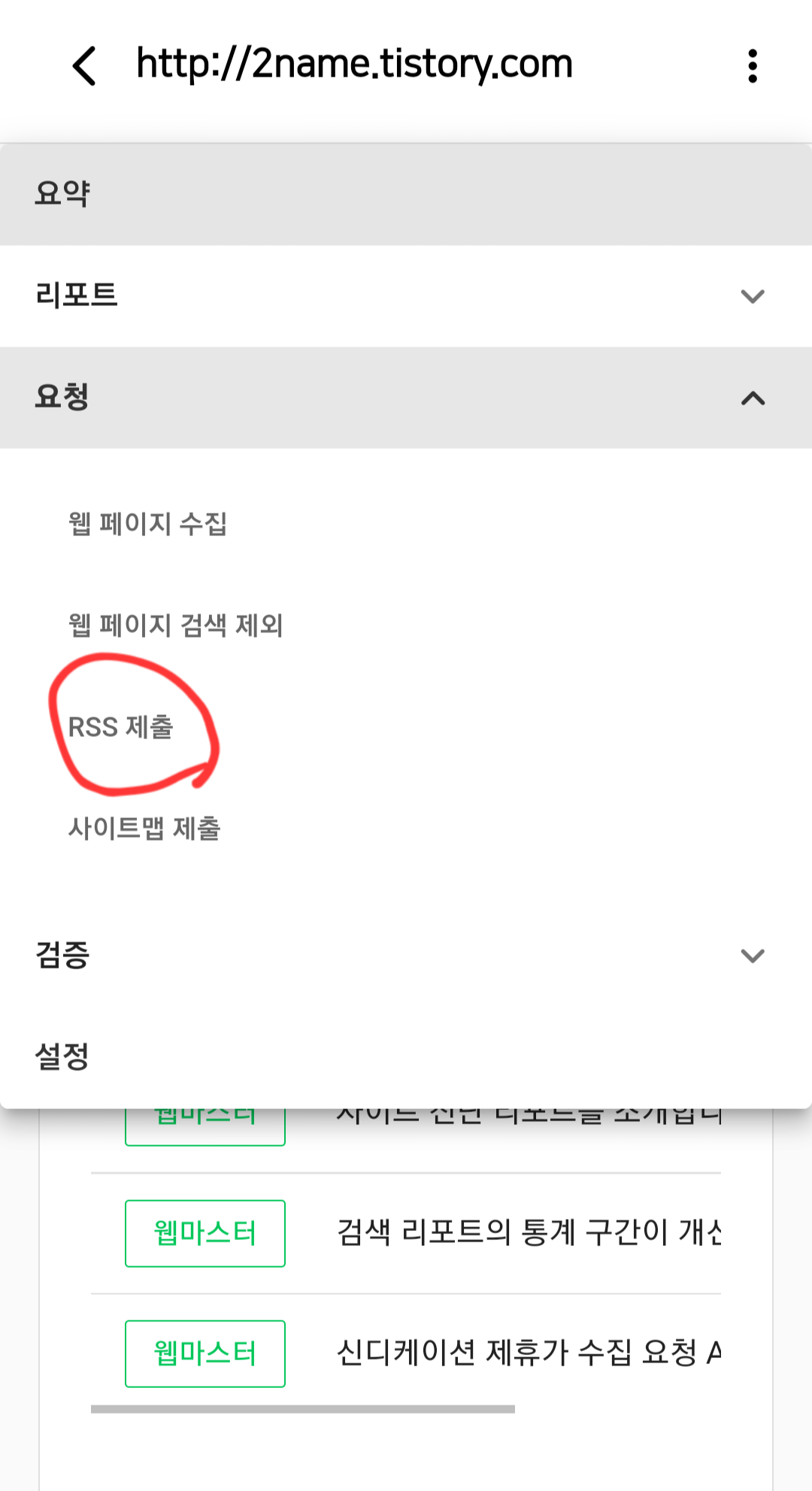
RSS URL 입력란에 자신의 티스토리 블로그 주소와 함께 /rss를 함께 입력해주세요.
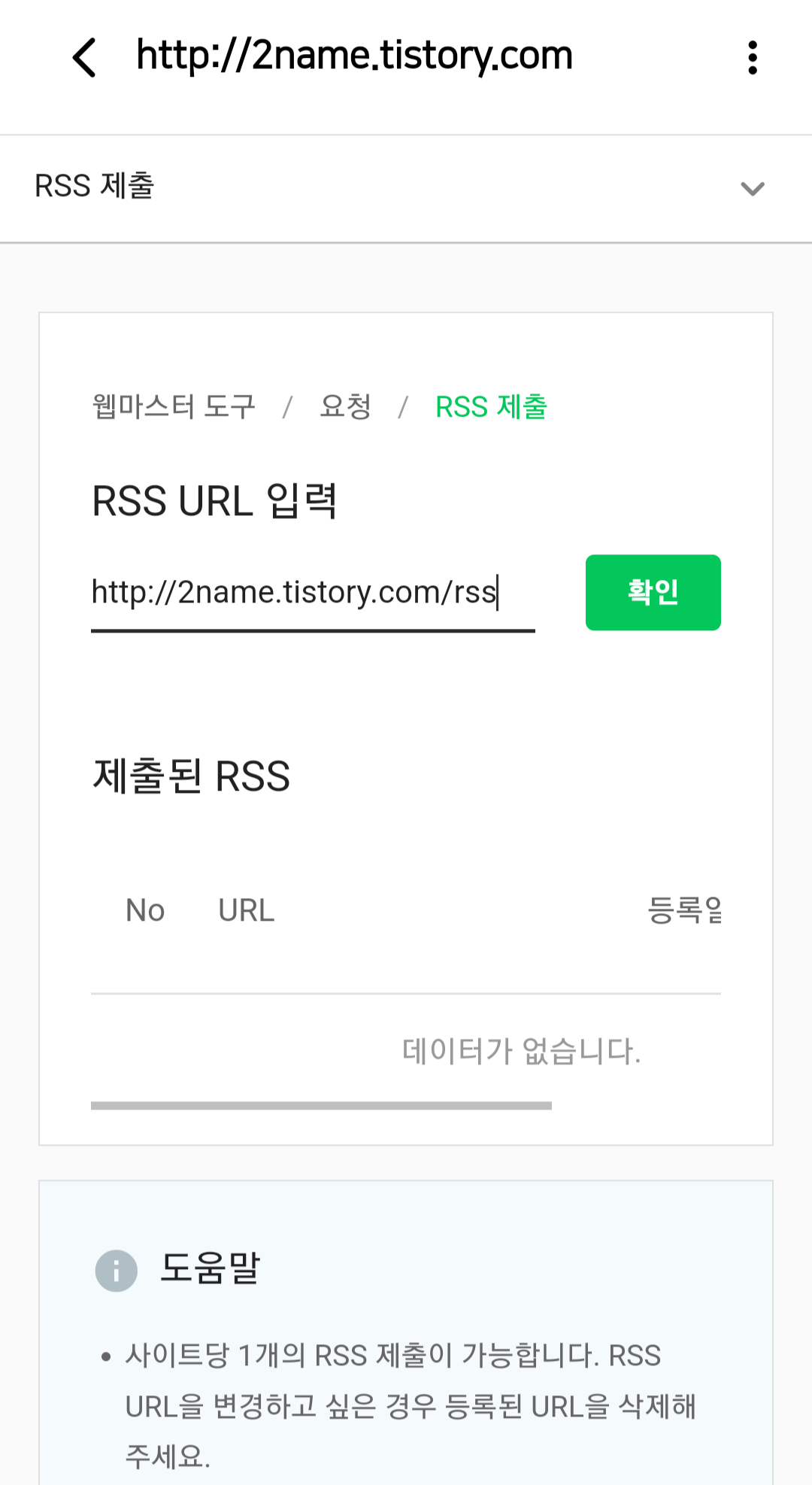
그러면 하단에 [제출된 RSS] 에 자신이 입력한 주소가 나타납니다.
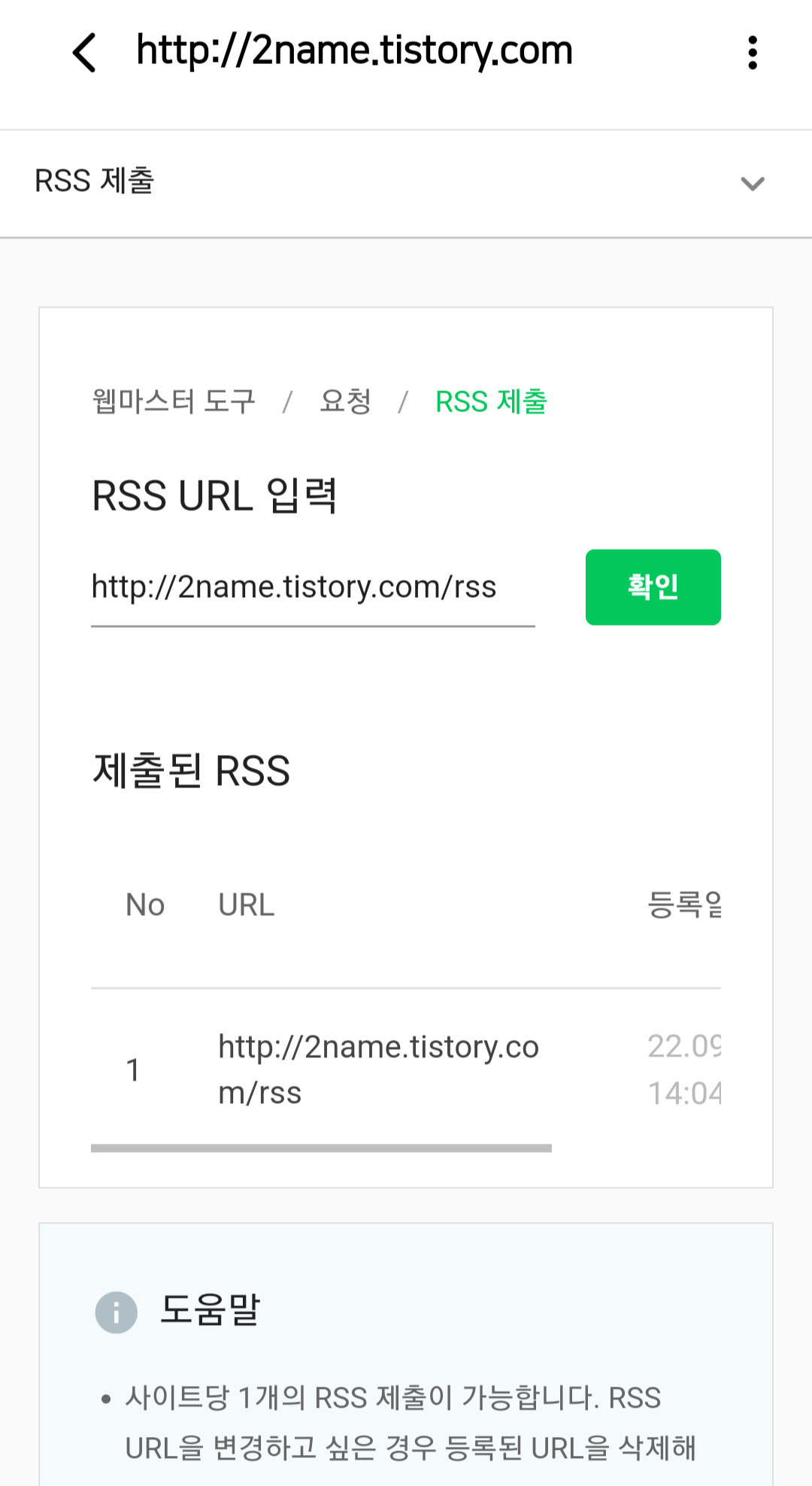
이제는 사이트맵 제출을 하겠습니다.
앞서와 마찬가지로 요약을 클릭해 나오는 메뉴 중 사이트맵 제출을 클릭합니다.
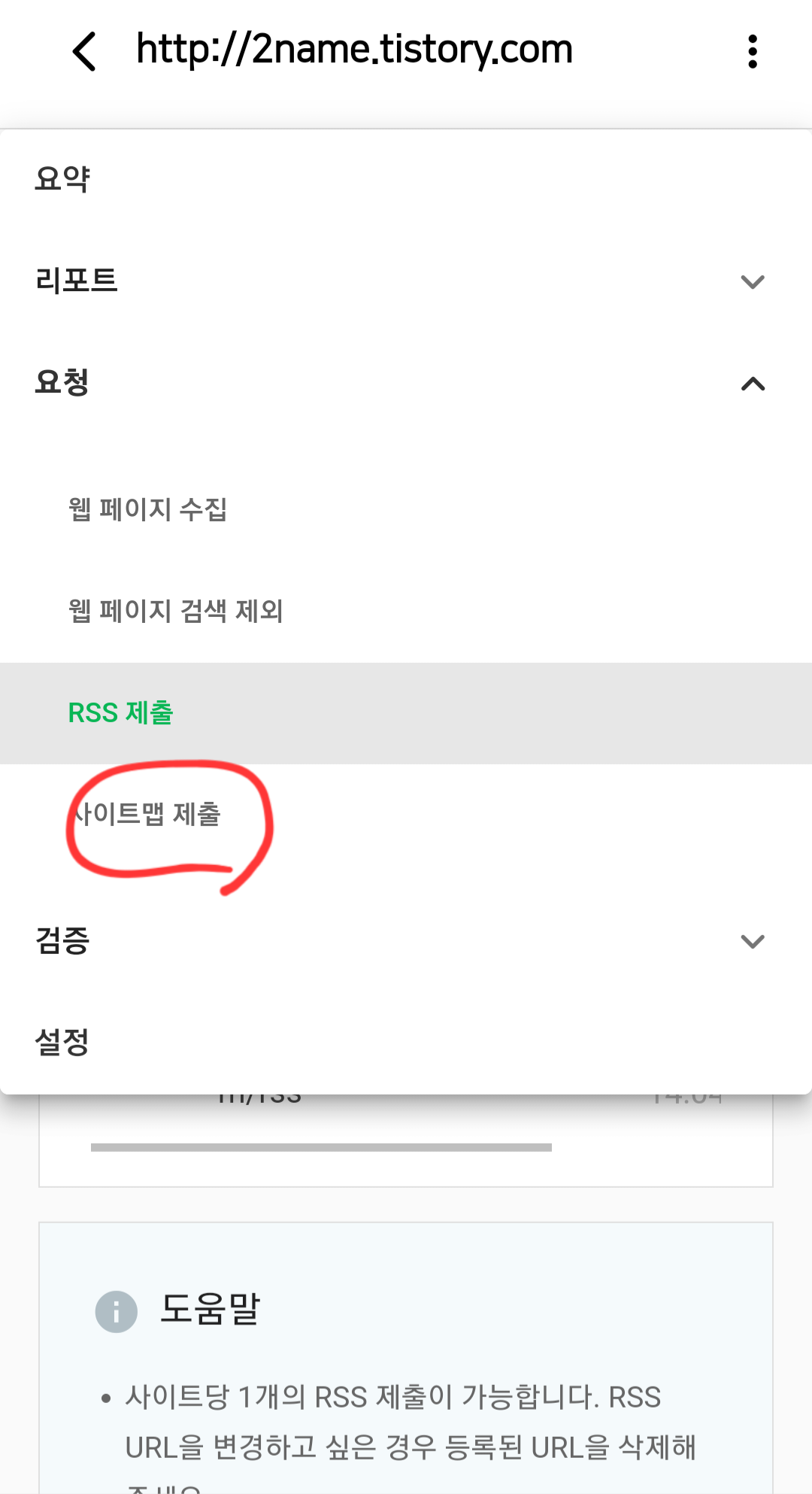
요런 화면이 나오면...
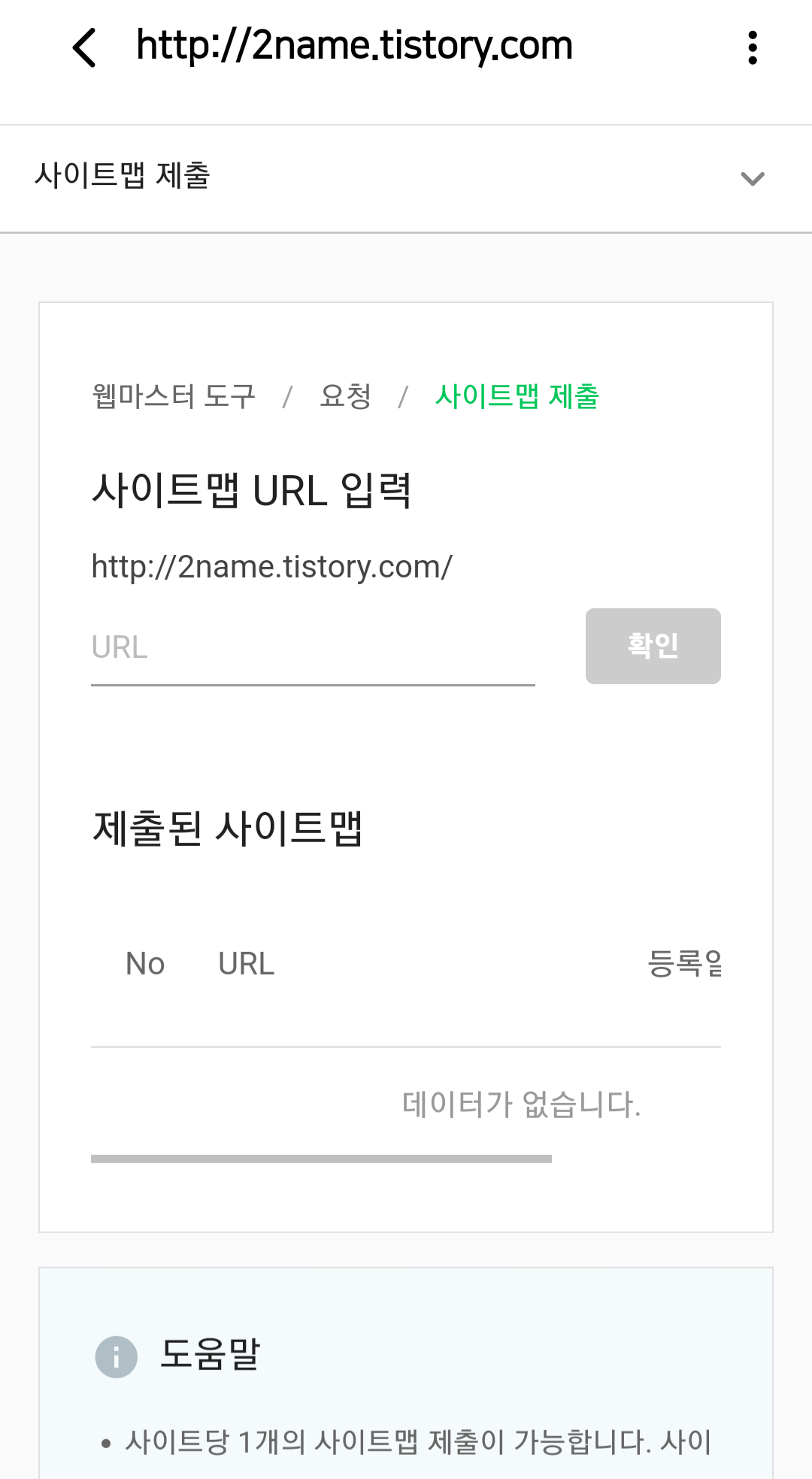
[URL] 입력란에 site.xml을 입력하고 확인을 클릭해주세요.
블로그 주소는 다시 입력하지 않아도 됩니다.
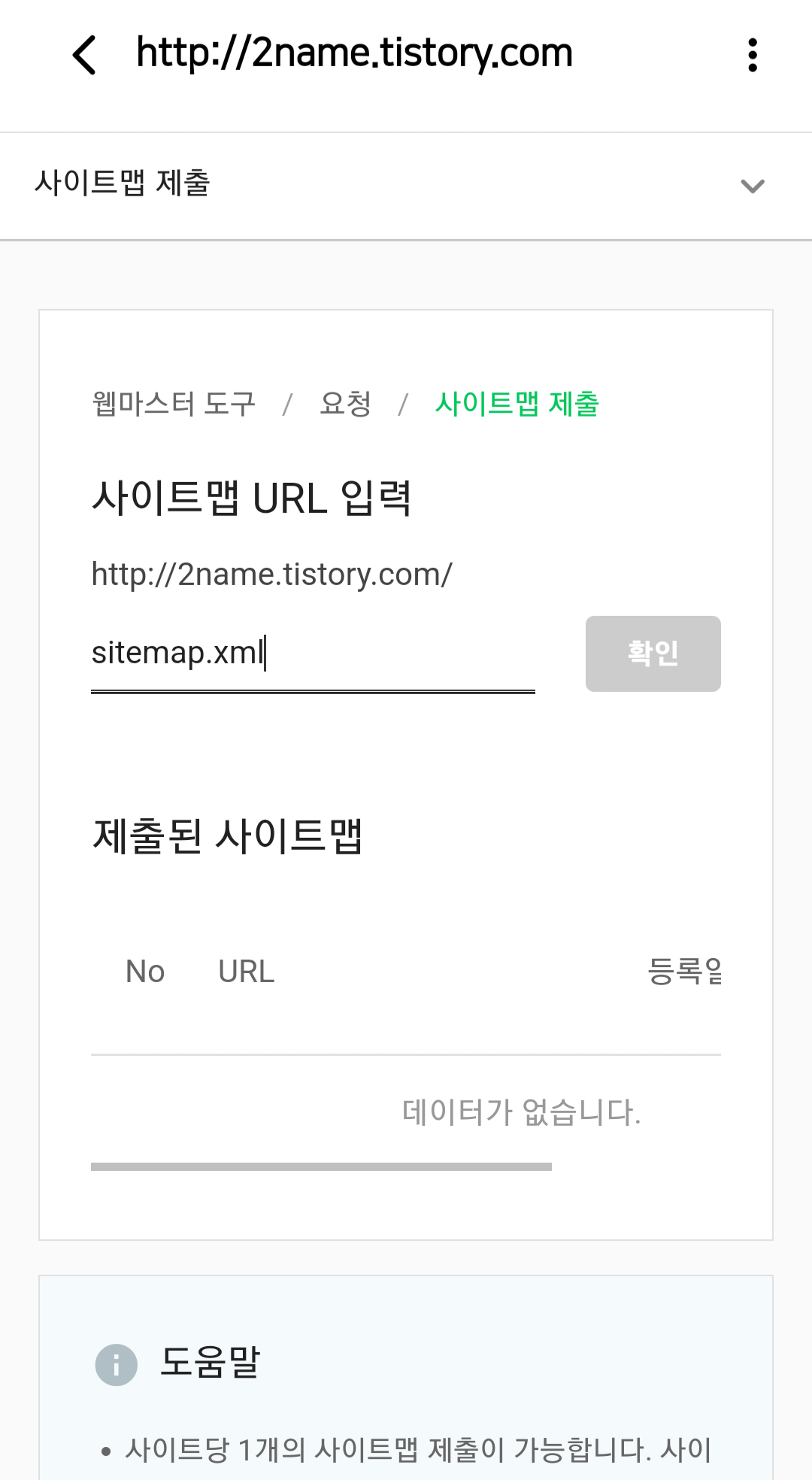
그러면 하단에 [제출된 사이트맵]에 아래와 같이 나타납니다.
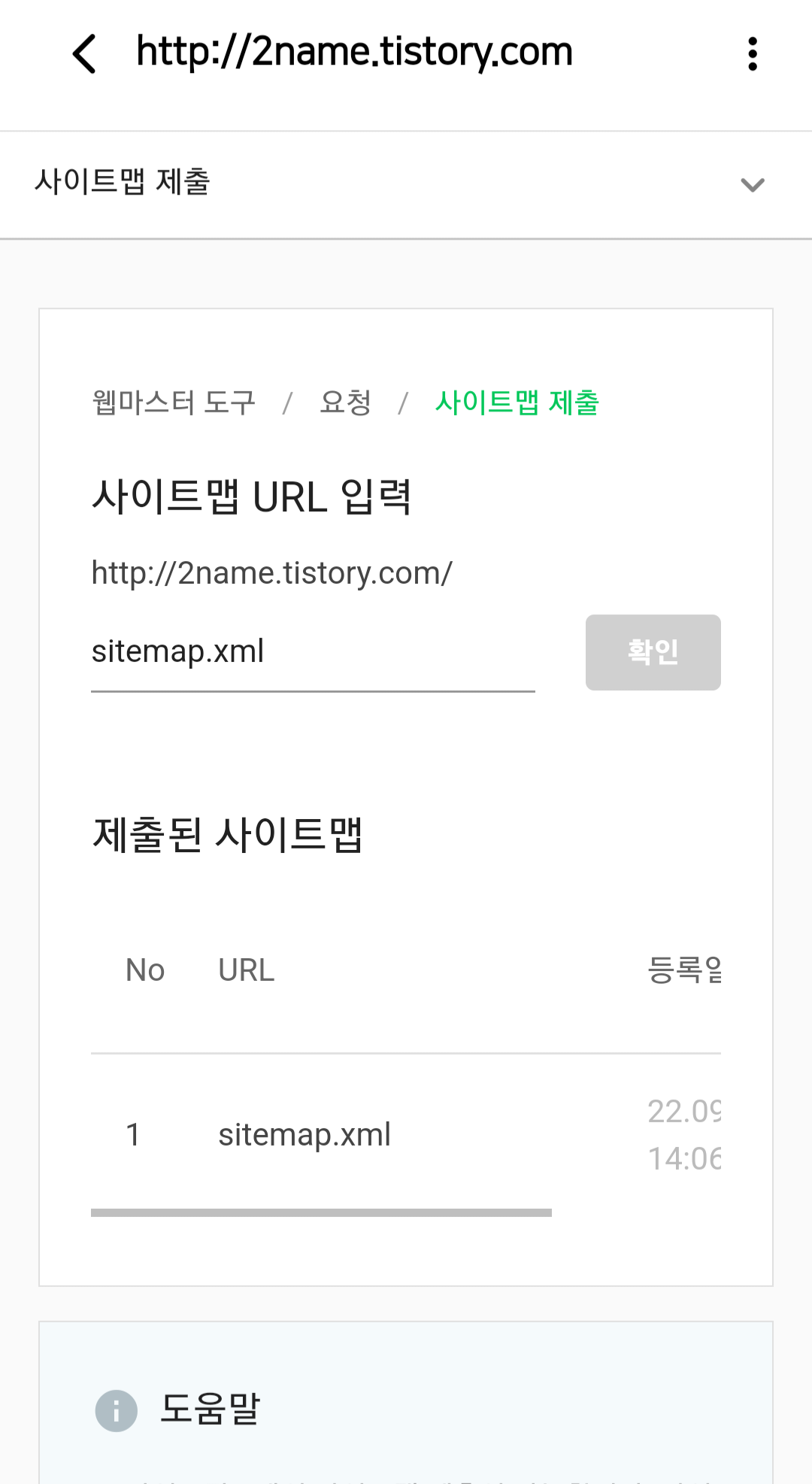
이젠 마지막으로 로봇이 블로그 내용을 수집할 수 있도록 등록하겠습니다.
[요약]을 클릭 - [검증] - [robots.txt]를 클릭해주세요.
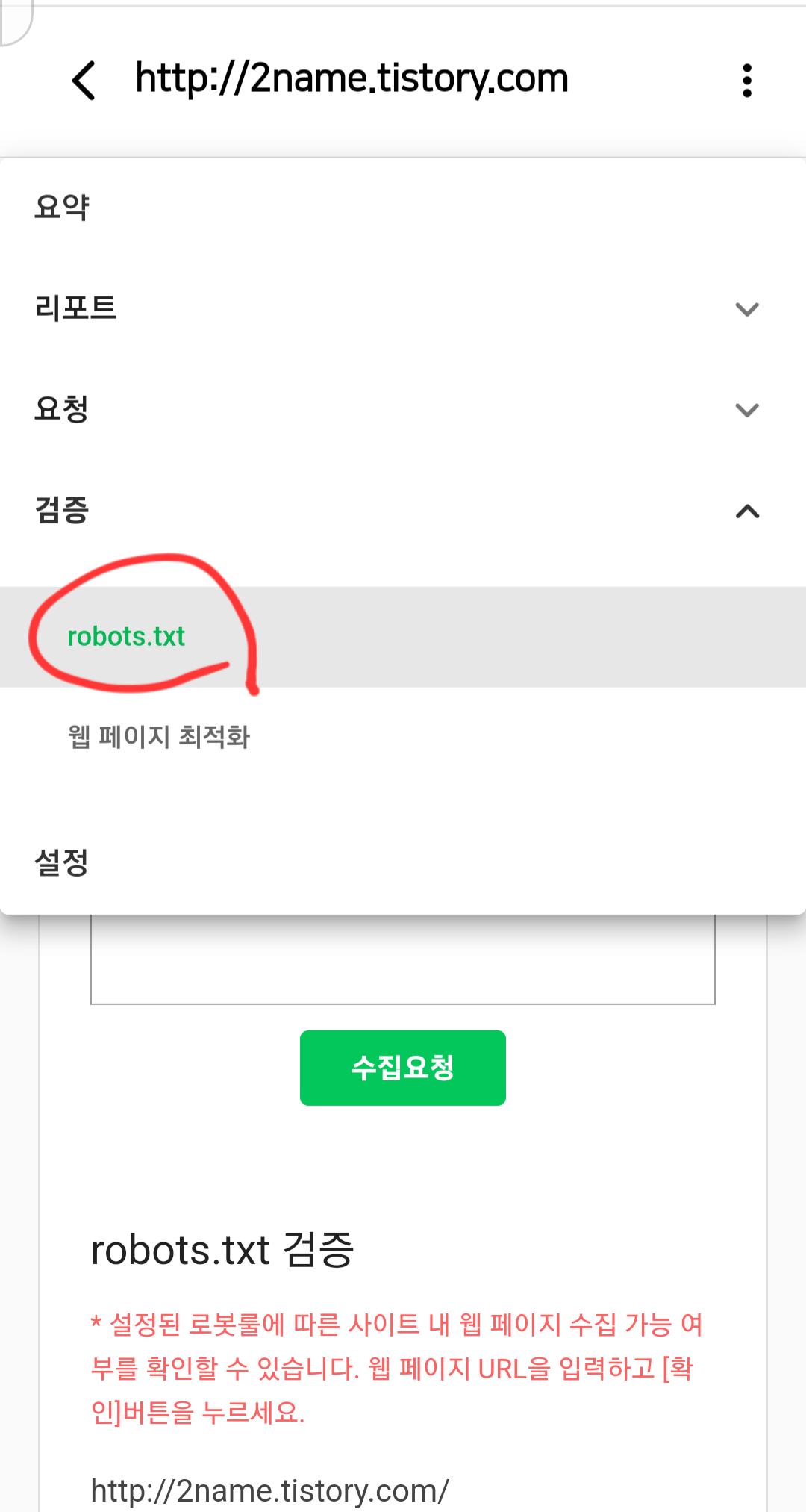
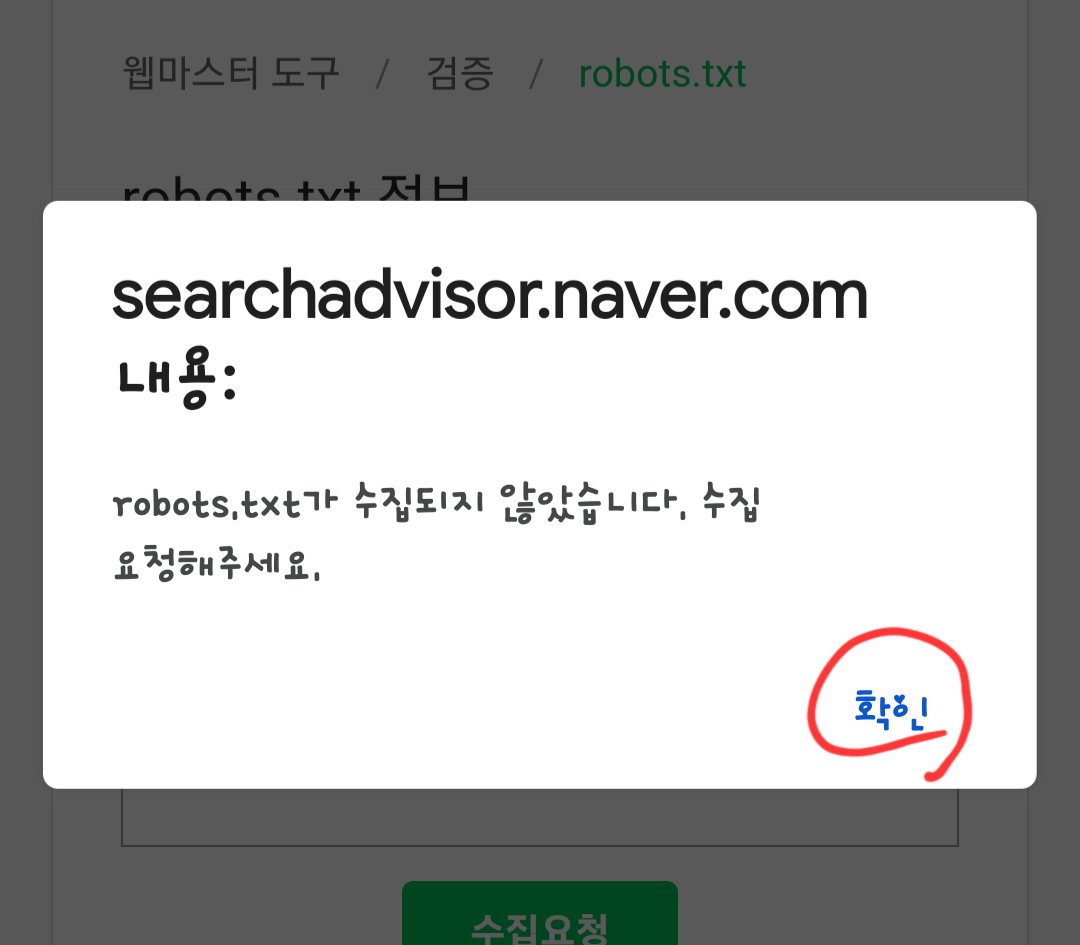
이런 화면이 나오면 초록색 [수집요청] 버튼을 클릭해주고 아래의 화면이 나오면 [확인]을 클릭해주세요.
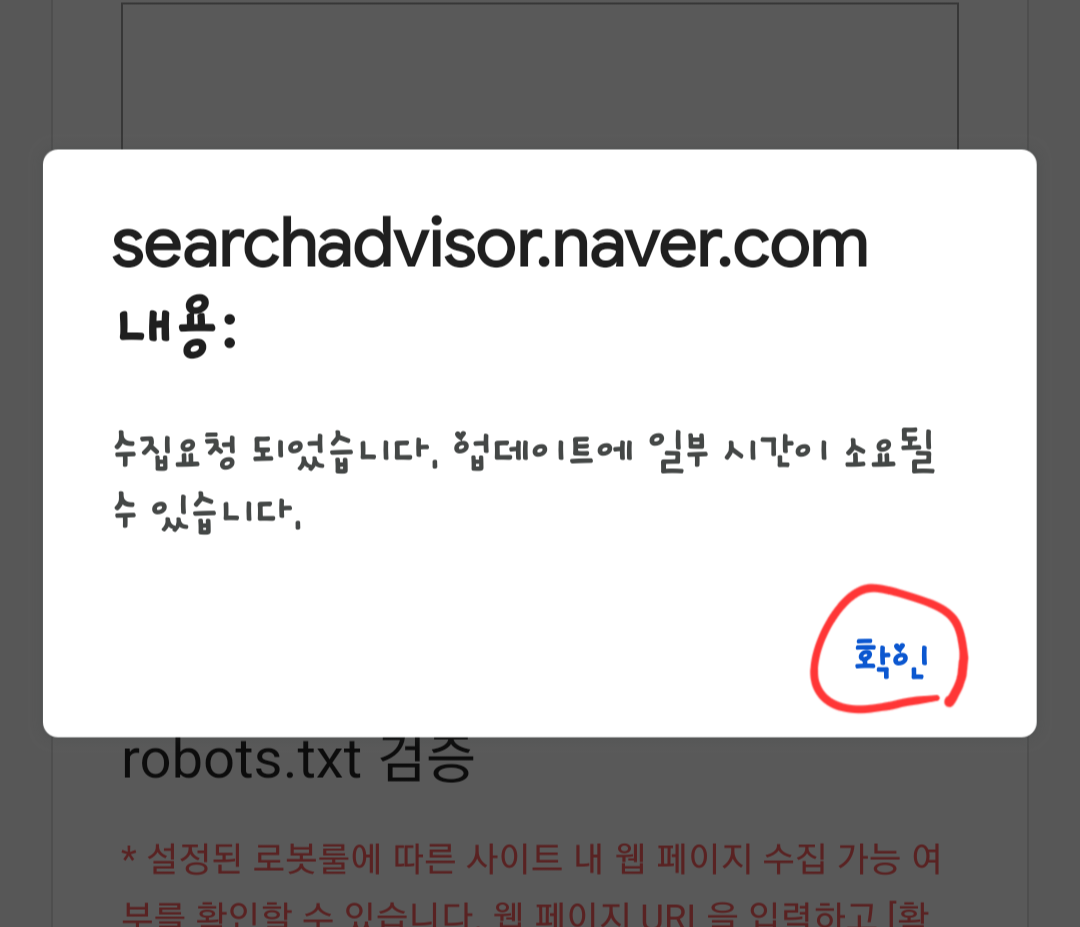
그러면 비어있던 robots.txt 정보에 아래와 같이 내용이 채워져 있는 걸 볼 수 있을 거에요.
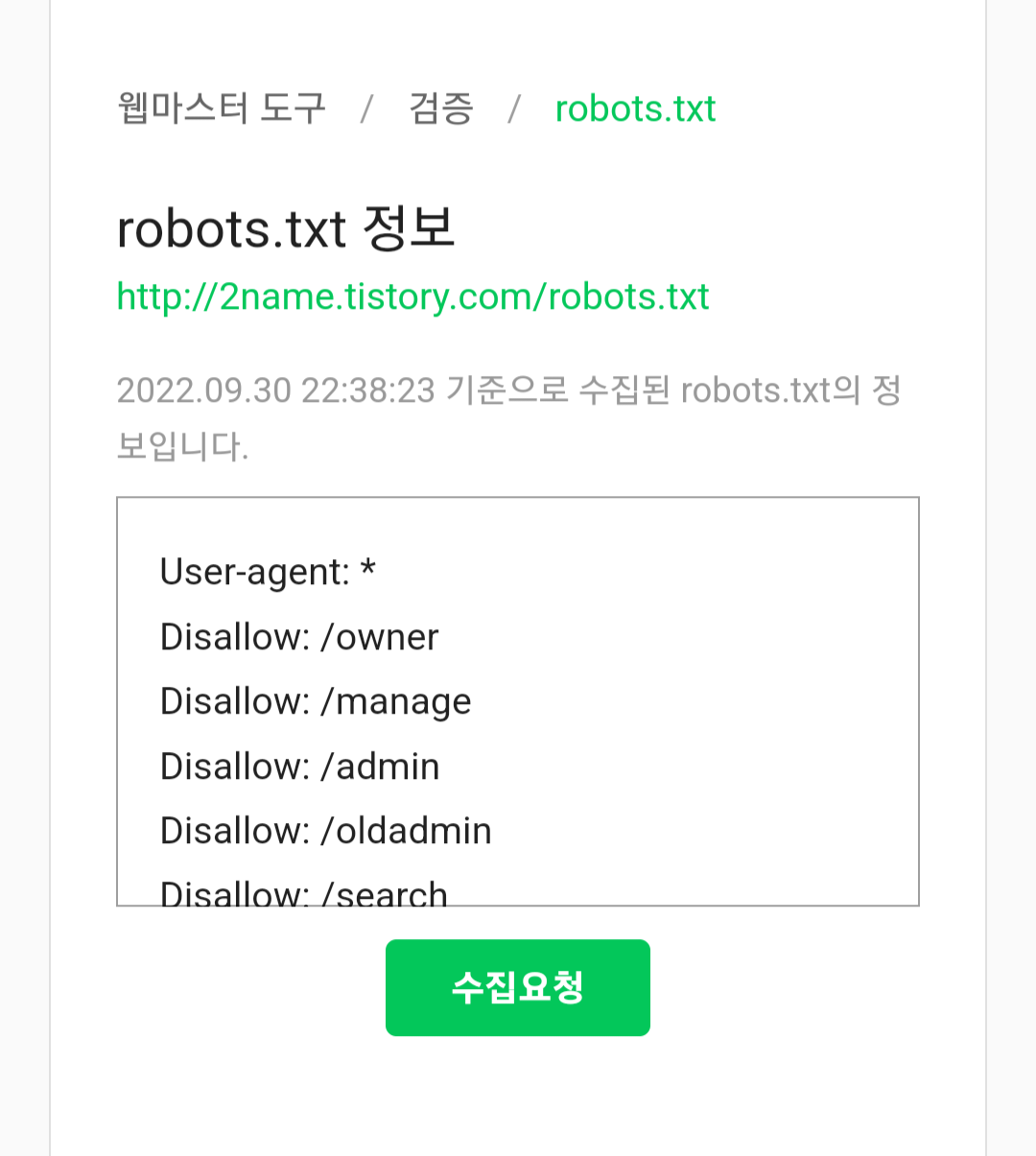
그 아래의 robots.txt 검증 항목의 [확인]을 눌러주세요.
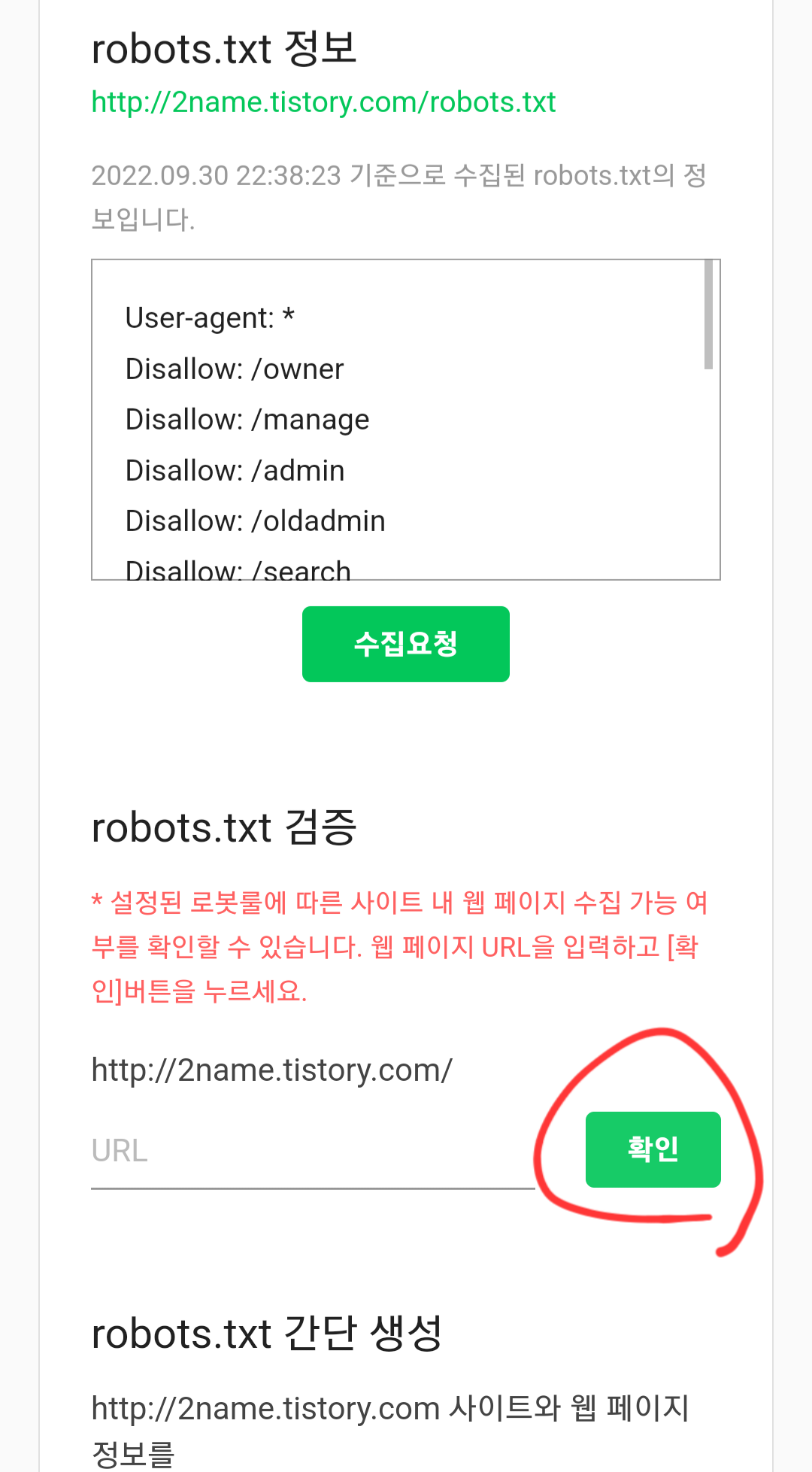
그러면 아래와 같은 화면이 나타날 거에요. 확인만 해주시면 됩니다.
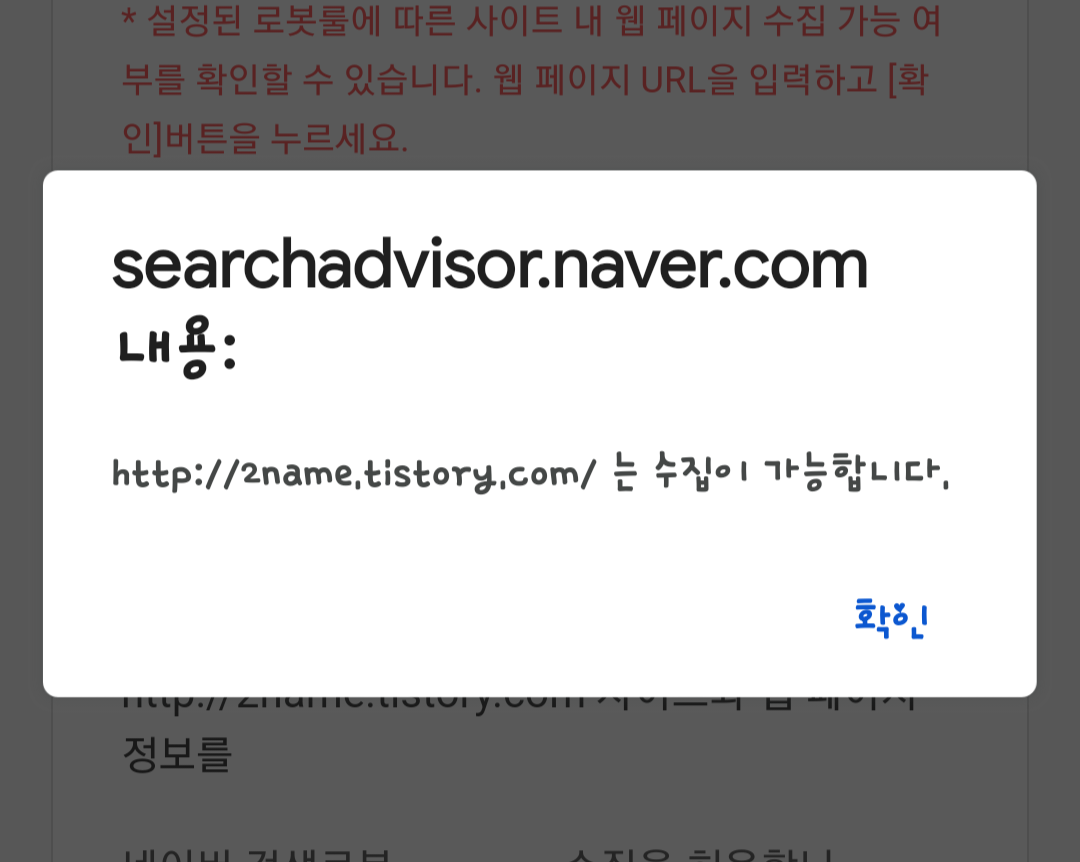
이제 마지막 단계입니다.
robots.txt 간단 생성에서 [다운로드]를 클릭해주세요.
그러면 robots.txt 파일이 다운됩니다.
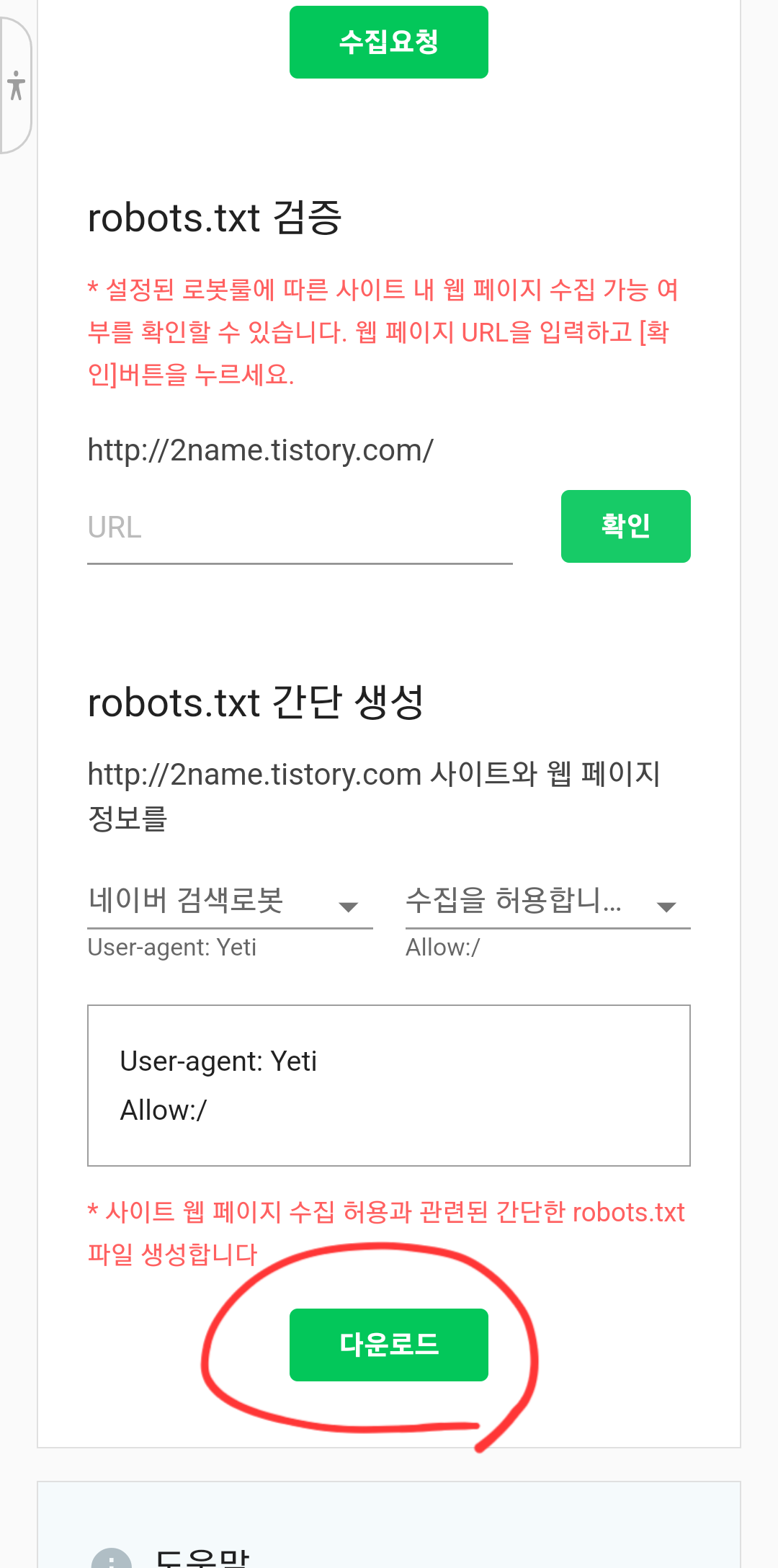
자신의 티스토리 블로그 관리자 모드로 다시 들어가 주세요.
왼쪽 메뉴 중 [꾸미기] - [스킨편집]을 클릭해주세요.
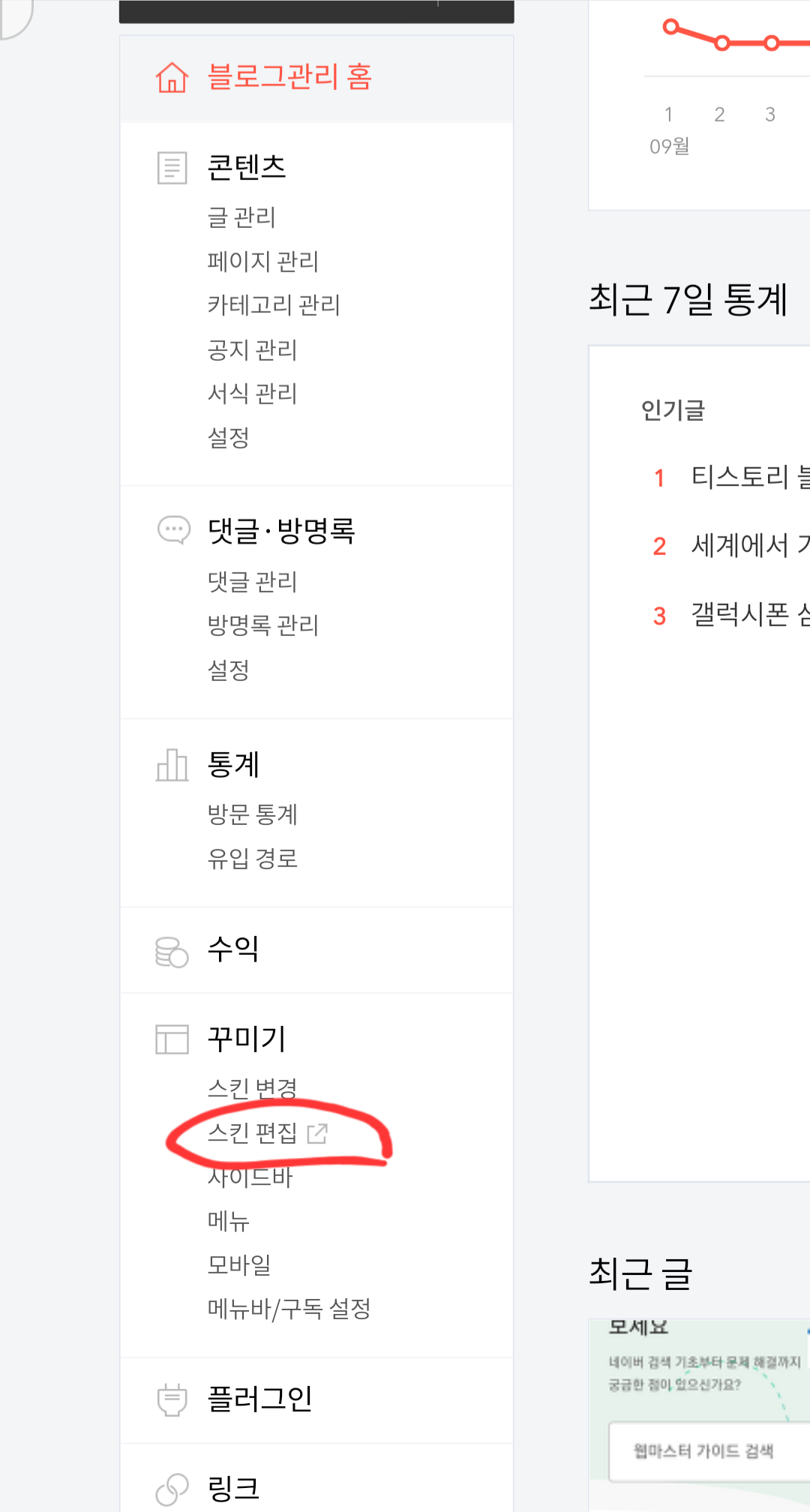
그럼 이런 화면이 나올 거에요.
[html 편집]을 클릭해주세요.
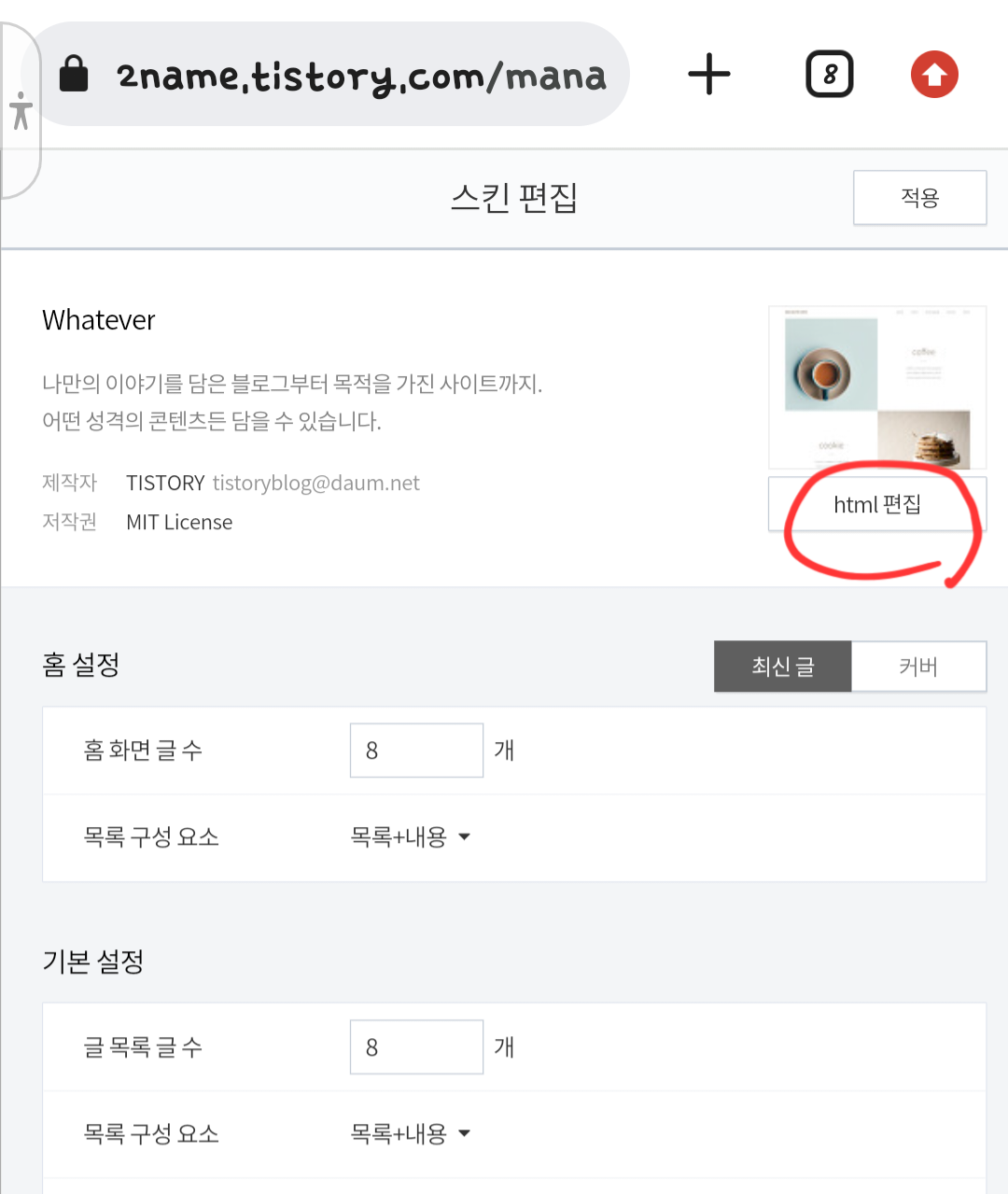
그럼 이런 화면이 나옵니다.
상단의 [파일업로드]를 클릭해 주세요.
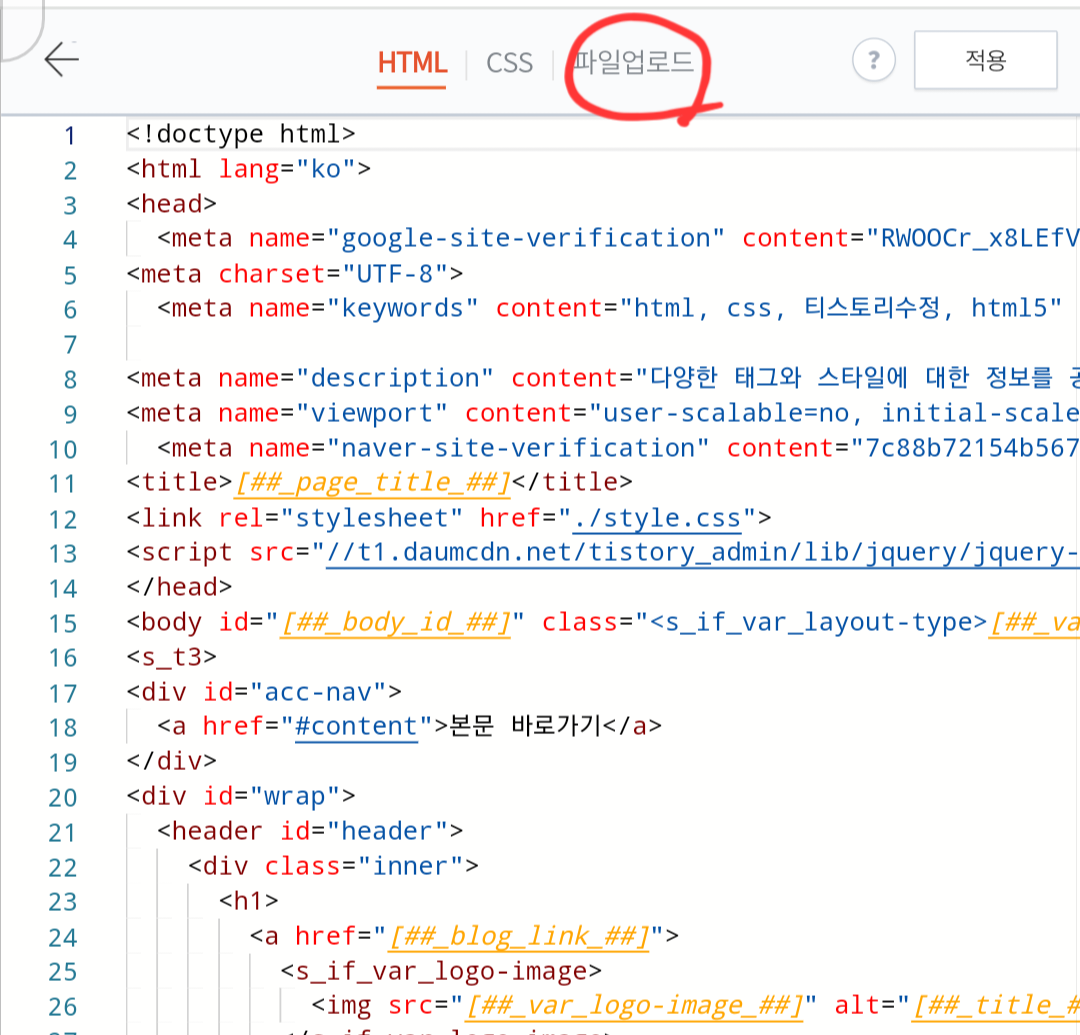
그럼 이런 화면이 나오는데 화면을 밑으로 쭈~욱 내려주세요.
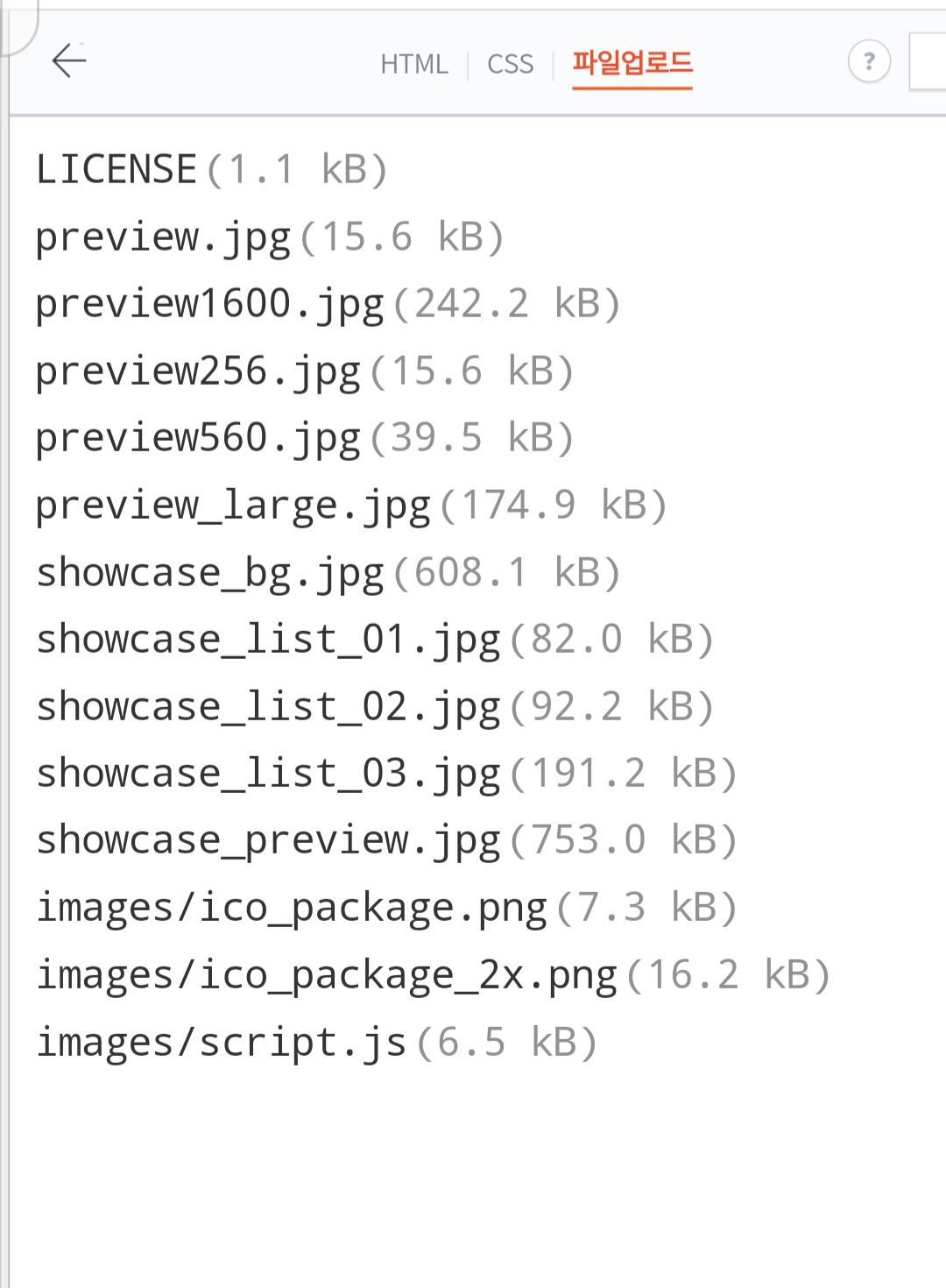
그럼 맨 아래에 이렇게 파일을 추가할 수 있는 메뉴가 나옵니다. [+추가]를 눌러 앞서 다운받은 robots.txt를 업로드 해주세요.
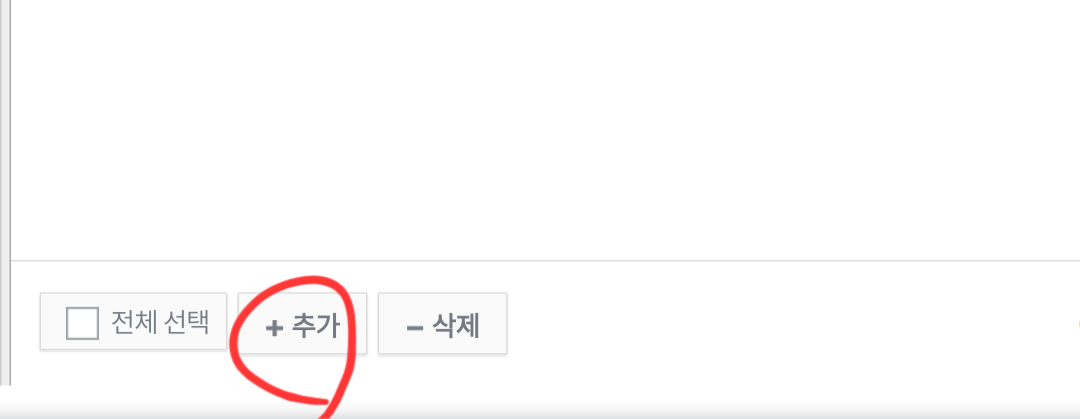
그러면 이렇게 제일 하단에 업로드한 파일명이 나타납니다.
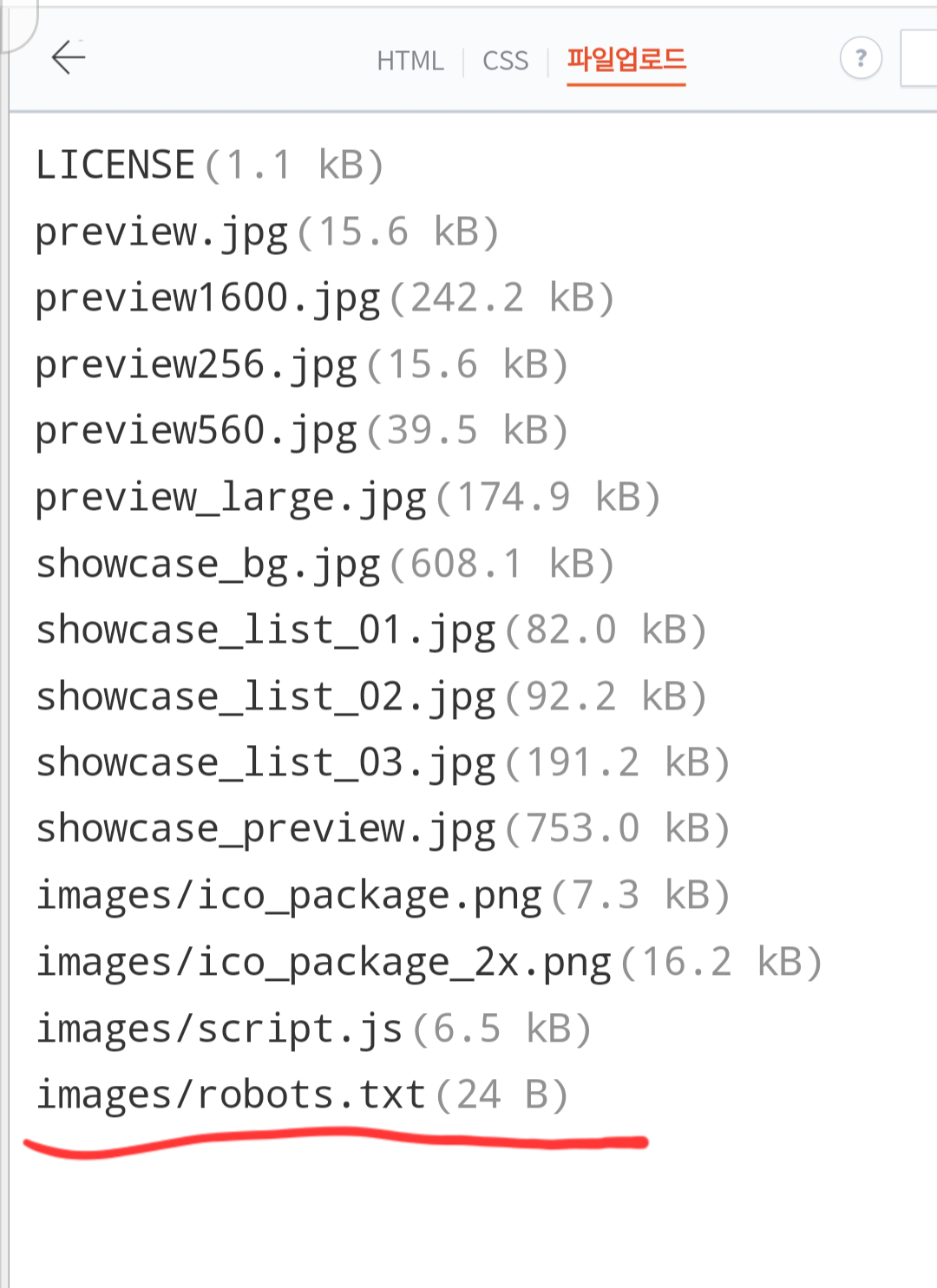
이제 정말 마지막으로 다시 네이버 서치 어드바이저로 들어가 주세요.
메뉴 부분의 [robots.txt]를 클릭한 후 아래 메뉴 중 [요청] - [웹페이지수집]을 클릭해주세요.
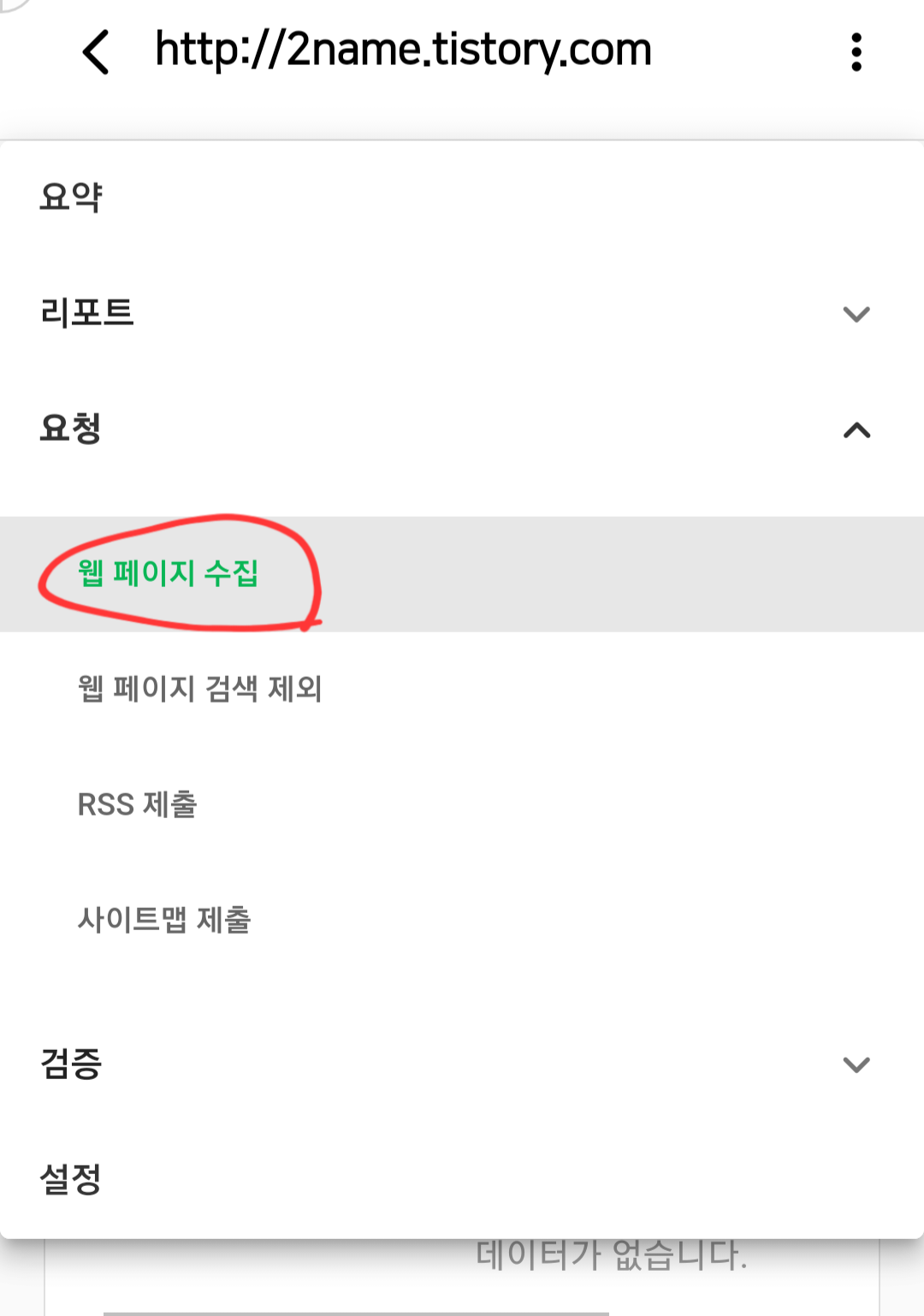
아래 화면이 나오면 [수집 요청 URL 입력] 부분의 [확인]을 눌러주세요.
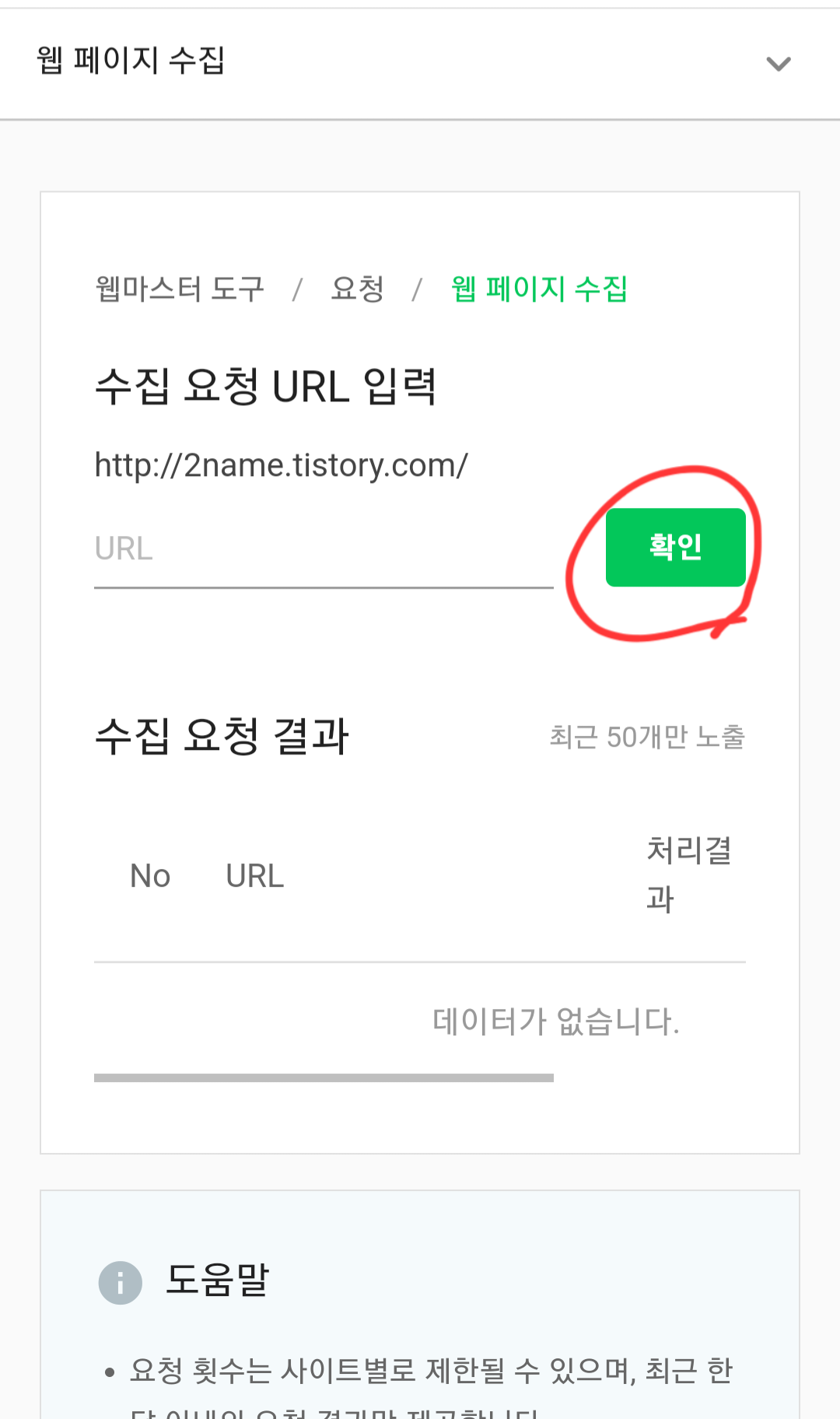
그러면 이렇게 [수집 요청 결과]가 요청 완료라고 표시되는 걸 볼 수 있습니다.
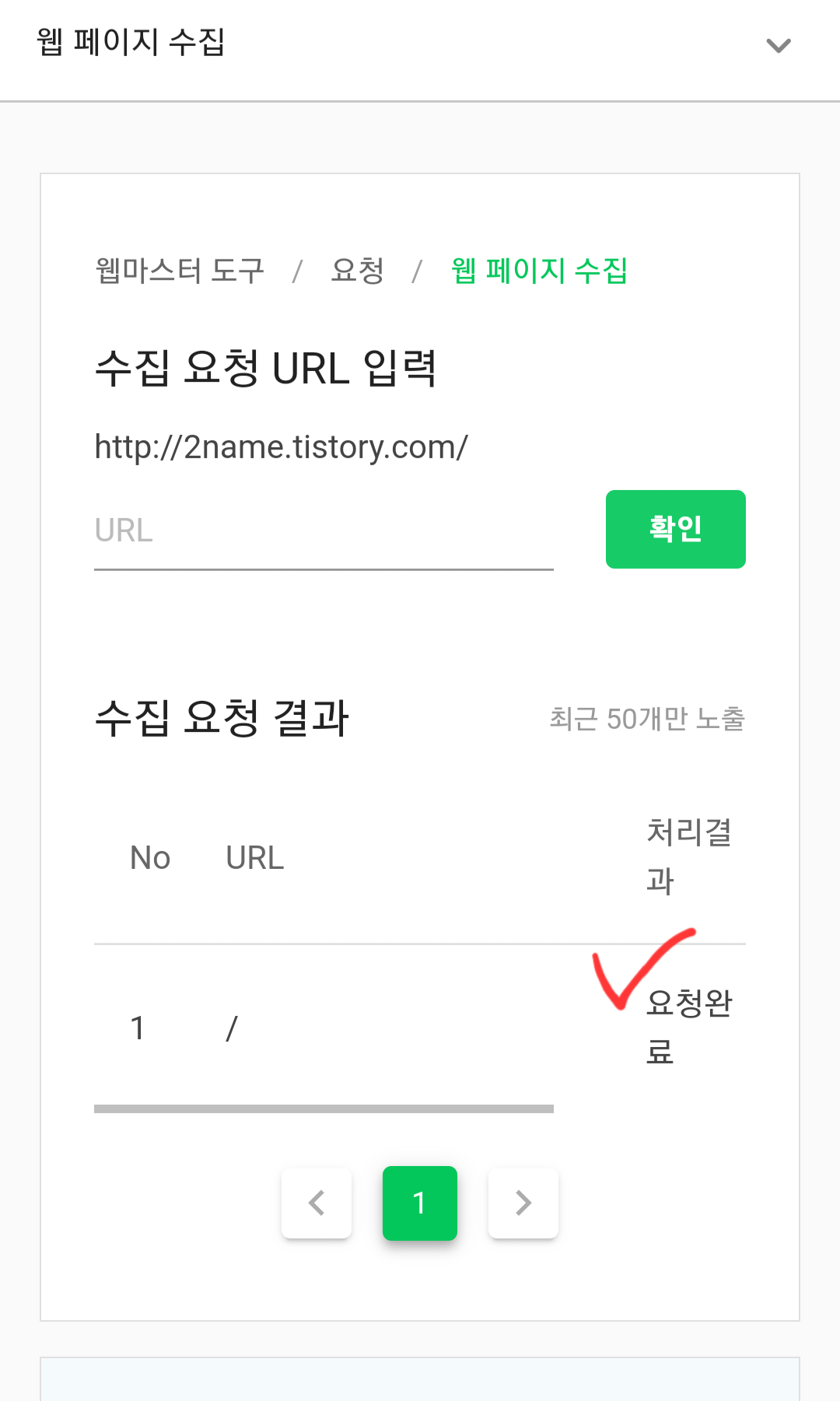
이제 네이버 검색등록이 끝났습니다.
글로 쓰다 보니 뭔가 엄청 복잡하고 힘들 거 같지만 해보면 그리 어렵지 않습니다.
이제 네이버 검색 등록도 끝났으니 블로그만 열심히 하면 될텐데... 게으름병이 언제 다시 재발할지...

아악~

구글 검색도 등록해야 한다구요???????
어쨋든 오늘은 여기까지만....

다음에 구글 검색 등록하면서 다시 만나요.
'소소한 정보' 카테고리의 다른 글
| SSL 인증서 설치 후에도 http로 접속될 때 (feat.카페24) (0) | 2022.11.14 |
|---|---|
| 삼성 갤럭시폰 전원 끄기 몇 가지 방법 (1) | 2022.10.05 |
| 삼성 갤럭시폰 다양한 화면 캡쳐 방법 (+ 긴 화면, 애니메이션 캡쳐) (1) | 2022.10.04 |
| 티스토리 블로그 구글 검색 등록 방법 (1) | 2022.10.03 |
| 갤럭시폰 삼성뮤직 플레이 리스트 반복 재생 방법 (0) | 2022.09.29 |



